OPEL INSIGNIA BREAK 2018.5 –ü—Ä–ł—Ä–į—á–Ĺ–ł–ļ –∑–į –ł–Ĺ—Ą–ĺ–∑–į–Ī–į–≤–į—ā–į
Manufacturer: OPEL, Model Year: 2018.5, Model line: INSIGNIA BREAK, Model: OPEL INSIGNIA BREAK 2018.5Pages: 143, PDF Size: 2.48 MB
Page 31 of 143

–ě—Ā–Ĺ–ĺ–≤–Ĺ–ĺ —Ä–į–ļ—É–≤–į—ö–Ķ31–ó–į–Ī–Ķ–Ľ–Ķ—ą–ļ–į
–ü–ĺ—Ä–į–ļ–ł—ā–Ķ –Ņ–ĺ–≤—Ä–∑–į–Ĺ–ł —Ā–ĺ –≤–ĺ–∑–ł–Ľ–ĺ—ā–ĺ –ł
—Ä–Ķ—ā—Ä–ĺ–≤–ł–∑–ĺ—Ä—Ā–ļ–į—ā–į –ļ–į–ľ–Ķ—Ä–į
–ĺ—Ā—ā–į–Ĺ—É–≤–į–į—ā –ĺ–≤–ĺ–∑–ľ–ĺ–∂–Ķ–Ĺ–ł.
–ó–į–ļ–Ľ—É—á—É–≤–į—ö–Ķ –Ĺ–į —Ā–ł—Ā—ā–Ķ–ľ–ĺ—ā
–ü—Ä–ł—ā–ł—Ā–Ĺ–Ķ—ā–Ķ ; –ł –ł–∑–Ī–Ķ—Ä–Ķ—ā–Ķ
SETTINGS (–ü–ĺ—Ā—ā–į–≤–ļ–ł) –Ĺ–į
–Ņ–ĺ—á–Ķ—ā–Ĺ–ł–ĺ—ā –Ķ–ļ—Ä–į–Ĺ.
–õ–ł—Ā—ā–į—ė—ā–Ķ –ł –ł–∑–Ī–Ķ—Ä–Ķ—ā–Ķ Valet Mode
(–£—Ā–Ľ—É–∂–Ķ–Ĺ —Ä–Ķ–∂–ł–ľ) . –°–Ķ –Ņ—Ä–ł–ļ–į–∂—É–≤–į
—ā–į—Ā—ā–į—ā—É—Ä–į.
–í–Ĺ–Ķ—Ā–Ķ—ā–Ķ —ą–ł—Ą—Ä–į –ĺ–ī —á–Ķ—ā–ł—Ä–ł —Ü–ł—Ą—Ä–ł –ł
–Ņ–ĺ—ā–ĺ–į –ł–∑–Ī–Ķ—Ä–Ķ—ā–Ķ Enter (–í–Ĺ–Ķ—Ā–ł).
–Ę–į—Ā—ā–į—ā—É—Ä–į—ā–į –Ņ–ĺ–≤—ā–ĺ—Ä–Ĺ–ĺ —Ā–Ķ
–Ņ—Ä–ł–ļ–į–∂—É–≤–į.
–ó–į –ī–į –≥–ĺ –Ņ–ĺ—ā–≤—Ä–ī–ł—ā–Ķ –Ņ—Ä–≤–ł–ĺ—ā –≤–Ĺ–Ķ—Ā,
–Ņ–ĺ–≤—ā–ĺ—Ä–Ĺ–ĺ –≤–Ĺ–Ķ—Ā–Ķ—ā–Ķ —ė–į
—á–Ķ—ā–ł—Ä–ł—Ü–ł—Ą—Ä–Ķ–Ĺ–į—ā–į —ą–ł—Ą—Ä–į –ł
–ł–∑–Ī–Ķ—Ä–Ķ—ā–Ķ Lock (–ó–į–ļ–Ľ—É—á–ł) . –°–ł—Ā—ā–Ķ–ľ–ĺ—ā
–Ķ –∑–į–ļ–Ľ—É—á–Ķ–Ĺ.
–ě—ā–ļ–Ľ—É—á—É–≤–į—ö–Ķ –Ĺ–į —Ā–ł—Ā—ā–Ķ–ľ–ĺ—ā
–í–ļ–Ľ—É—á–Ķ—ā–Ķ –≥–ĺ –ł–Ĺ—Ą–ĺ–∑–į–Ī–į–≤–Ĺ–ł–ĺ—ā
—Ā–ł—Ā—ā–Ķ–ľ. –°–Ķ –Ņ—Ä–ł–ļ–į–∂—É–≤–į —ā–į—Ā—ā–į—ā—É—Ä–į.
–í–Ĺ–Ķ—Ā–Ķ—ā–Ķ —ė–į —Ā–ĺ–ĺ–ī–≤–Ķ—ā–Ĺ–į—ā–į
—á–Ķ—ā–ł—Ä–ł—Ü–ł—Ą—Ä–Ķ–Ĺ–į —ą–ł—Ą—Ä–į –ł –ł–∑–Ī–Ķ—Ä–Ķ—ā–Ķ
Unlock (–ě—ā–ļ–Ľ—É—á–ł) . –°–ł—Ā—ā–Ķ–ľ–ĺ—ā –Ķ
–ĺ—ā–ļ–Ľ—É—á–Ķ–Ĺ.
–ó–į–Ī–ĺ—Ä–į–≤–Ķ–Ĺ PIN-–ļ–ĺ–ī
–ó–į –≤—Ä–į—ú–į—ö–Ķ –Ĺ–į PIN-–ļ–ĺ–ī–ĺ—ā –Ĺ–į
—Ā—ā–į–Ĺ–ī–į—Ä–ī–Ĺ–ł—ā–Ķ –Ņ–ĺ—Ā—ā–į–≤–ļ–ł,
–ļ–ĺ–Ĺ—ā–į–ļ—ā–ł—Ä–į—ė—ā–Ķ —Ā–ĺ –≤–į—ą–ł–ĺ—ā —Ā–Ķ—Ä–≤–ł—Ā.
–ē–ļ—Ä–į–Ĺ –ü—Ä–ł—ā–ł—Ā–Ĺ–Ķ—ā–Ķ ; –ł –ł–∑–Ī–Ķ—Ä–Ķ—ā–Ķ
SETTINGS (–ü–ĺ—Ā—ā–į–≤–ļ–ł) –Ĺ–į
–Ņ–ĺ—á–Ķ—ā–Ĺ–ł–ĺ—ā –Ķ–ļ—Ä–į–Ĺ.
–õ–ł—Ā—ā–į—ė—ā–Ķ –ł –ł–∑–Ī–Ķ—Ä–Ķ—ā–Ķ Display
(–ü—Ä–ł–ļ–į–∑) .
–†–Ķ–∂–ł–ľ
–ė–∑–Ī–Ķ—Ä–Ķ—ā–Ķ Mode (–†–Ķ–∂–ł–ľ) –∑–į –ī–į
–≤–Ľ–Ķ–∑–Ķ—ā–Ķ –≤–ĺ –ĺ–ī–Ĺ–ĺ—Ā–Ĺ–ł–ĺ—ā
–Ņ–ĺ–ī–ł–∑–Ī–ĺ—Ä–Ĺ–ł–ļ.
Page 32 of 143

32–ě—Ā–Ĺ–ĺ–≤–Ĺ–ĺ —Ä–į–ļ—É–≤–į—ö–Ķ–í–ĺ –∑–į–≤–ł—Ā–Ĺ–ĺ—Ā—ā –ĺ–ī –Ĺ–į–ī–≤–ĺ—Ä–Ķ—ą–Ĺ–ł—ā–Ķ
—É—Ā–Ľ–ĺ–≤–ł —Ā–ĺ –ĺ—Ā–≤–Ķ—ā–Ľ—É–≤–į—ö–Ķ—ā–ĺ,
–ł–∑–Ī–Ķ—Ä–Ķ—ā–Ķ Day (–Ē–Ķ–Ĺ) –ł–Ľ–ł Night ( –Ě–ĺ—ú).
–Ē–ĺ–ļ–ĺ–Ľ–ļ—É –ł–∑–Ī—Ä–į–≤—ā–Ķ Auto
(–ź–≤—ā–ĺ–ľ–į—ā—Ā–ļ–ł) , —Ā–ł—Ā—ā–Ķ–ľ–ĺ—ā –į–≤—ā–ĺ–ľ–į—ā—Ā–ļ–ł
—ú–Ķ –≥–ĺ –Ņ—Ä–ł—Ā–Ņ–ĺ—Ā–ĺ–Ī–ł –Ķ–ļ—Ä–į–Ĺ–ĺ—ā.
–ö–į–Ľ–ł–Ī—Ä–ł—Ä–į—ö–Ķ –Ĺ–į –Ķ–ļ—Ä–į–Ĺ–ĺ—ā –Ĺ–į –ī–ĺ–Ņ–ł—Ä
–ė–∑–Ī–Ķ—Ä–Ķ—ā–Ķ Calibrate Touchscreen
(–ö–į–Ľ–ł–Ī—Ä–ł—Ä–į—ė –ī–ĺ–Ņ–ł—Ä–Ķ–Ĺ –Ķ–ļ—Ä–į–Ĺ) –∑–į –ī–į
–≤–Ľ–Ķ–∑–Ķ—ā–Ķ –≤–ĺ –ĺ–ī–Ĺ–ĺ—Ā–Ĺ–ł–ĺ—ā
–Ņ–ĺ–ī–ł–∑–Ī–ĺ—Ä–Ĺ–ł–ļ.
–°–Ľ–Ķ–ī–Ķ—ā–Ķ –≥–ł —É–Ņ–į—ā—Ā—ā–≤–į—ā–į –Ĺ–į –Ķ–ļ—Ä–į–Ĺ–ĺ—ā
–ł –ī–ĺ–Ņ–ł—Ä–į—ė—ā–Ķ –≥–ł —Ā–ĺ–ĺ–ī–≤–Ķ—ā–Ĺ–ł—ā–Ķ
–Ĺ–į–≤–Ķ–ī–Ķ–Ĺ–ł —ā–ĺ—á–ļ–ł. –ē–ļ—Ä–į–Ĺ–ĺ—ā –Ĺ–į –ī–ĺ–Ņ–ł—Ä
–Ķ –ļ–į–Ľ–ł–Ī—Ä–ł—Ä–į–Ĺ.
–ė—Ā–ļ–Ľ—É—á—É–≤–į—ö–Ķ –Ĺ–į –Ķ–ļ—Ä–į–Ĺ–ĺ—ā
–ė–∑–Ī–Ķ—Ä–Ķ—ā–Ķ Turn Display Off (–ė—Ā–ļ–Ľ—É—á–ł
–Ķ–ļ—Ä–į–Ĺ) –∑–į –ī–į –≥–ĺ –ł—Ā–ļ–Ľ—É—á–ł—ā–Ķ –Ķ–ļ—Ä–į–Ĺ–ĺ—ā.
–ó–į –Ņ–ĺ–≤—ā–ĺ—Ä–Ĺ–ĺ –≤–ļ–Ľ—É—á—É–≤–į—ö–Ķ –Ĺ–į
–Ķ–ļ—Ä–į–Ĺ–ĺ—ā, –ī–ĺ–Ņ—Ä–Ķ—ā–Ķ –≥–ĺ –Ķ–ļ—Ä–į–Ĺ–ĺ—ā –Ĺ–į
–ī–ĺ–Ņ–ł—Ä –ł–Ľ–ł –Ņ—Ä–ł—ā–ł—Ā–Ĺ–Ķ—ā–Ķ –ļ–ĺ–Ņ—á–Ķ –Ĺ–į
–ļ–ĺ–Ĺ—ā—Ä–ĺ–Ľ–Ĺ–į—ā–į —ā–į–Ī–Ľ–į.
–í—Ä–į—ú–į—ö–Ķ –Ĺ–į —Ą–į–Ī—Ä–ł—á–ļ–ł—ā–Ķ
–Ņ–ĺ—Ā—ā–į–≤–ļ–ł
–ü—Ä–ł—ā–ł—Ā–Ĺ–Ķ—ā–Ķ ; –ł –ł–∑–Ī–Ķ—Ä–Ķ—ā–Ķ
SETTINGS (–ü–ĺ—Ā—ā–į–≤–ļ–ł) –Ĺ–į
–Ņ–ĺ—á–Ķ—ā–Ĺ–ł–ĺ—ā –Ķ–ļ—Ä–į–Ĺ.
–õ–ł—Ā—ā–į—ė—ā–Ķ –ł –ł–∑–Ī–Ķ—Ä–Ķ—ā–Ķ Return to
Factory Settings (–í—Ä–į—ā–ł –Ĺ–į
—Ą–į–Ī—Ä–ł—á–ļ–ł –Ņ–ĺ—Ā—ā–į–≤–ļ–ł) .
–í—Ä–į—ú–į—ö–Ķ –Ĺ–į –Ņ–ĺ—Ā—ā–į–≤–ļ–ł—ā–Ķ –Ĺ–į –≤–ĺ–∑–ł–Ľ–ĺ—ā–ĺ
–ė–∑–Ī–Ķ—Ä–Ķ—ā–Ķ Restore Vehicle Settings
(–ě–Ī–Ĺ–ĺ–≤–ł –Ņ–ĺ—Ā—ā–į–≤–ļ–ł –Ĺ–į –≤–ĺ–∑–ł–Ľ–ĺ—ā–ĺ) –∑–į
–ī–į –≥–ł –≤—Ä–į—ā–ł—ā–Ķ —Ā–ł—ā–Ķ
–Ņ–Ķ—Ä—Ā–ĺ–Ĺ–į–Ľ–ł–∑–ł—Ä–į–Ĺ–ł –Ņ–ĺ—Ā—ā–į–≤–ļ–ł –∑–į
–≤–ĺ–∑–ł–Ľ–ĺ—ā–ĺ. –°–Ķ –Ņ—Ä–ł–ļ–į–∂—É–≤–į
–Ņ—Ä–Ķ–ī—É–Ņ—Ä–Ķ–ī—É–≤–į—á–ļ–į –Ņ–ĺ—Ä–į–ļ–į.
–ė–∑–Ī–Ķ—Ä–Ķ—ā–Ķ –≥–ĺ Restore (–ě–Ī–Ĺ–ĺ–≤–ł) .
–ü–ĺ—Ā—ā–į–≤–ļ–ł—ā–Ķ —Ā–Ķ —Ä–Ķ—Ā–Ķ—ā–ł—Ä–į–Ĺ–ł.–Ď—Ä–ł—ą–Ķ—ö–Ķ –Ĺ–į —Ā–ł—ā–Ķ –Ņ—Ä–ł–≤–į—ā–Ĺ–ł
–Ņ–ĺ–ī–į—ā–ĺ—Ü–ł
–ė–∑–Ī–Ķ—Ä–Ķ—ā–Ķ Clear All Private Data
(–ė–∑–Ī—Ä–ł—ą–ł –≥–ł —Ā–ł—ā–Ķ –Ņ—Ä–ł–≤–į—ā–Ĺ–ł
–Ņ–ĺ–ī–į—ā–ĺ—Ü–ł) –∑–į –ī–į –≥–ł –ł–∑–Ī—Ä–ł—ą–Ķ—ā–Ķ
—Ā–Ľ–Ķ–ī–Ĺ–ł—ā–Ķ –Ņ–ĺ–ī–į—ā–ĺ—Ü–ł:
‚óŹ —Ā–Ņ–į—Ä–Ķ–Ĺ–ł —É—Ä–Ķ–ī–ł –Ņ—Ä–Ķ–ļ—É Bluetooth
‚óŹ –∑–į—á—É–≤–į–Ĺ–ł –ł–ľ–Ķ–Ĺ–ł—Ü–ł
‚óŹ —Ā–Ņ–ł—Ā–ĺ–ļ —Ā–ĺ –ļ–ĺ–Ĺ—ā–į–ļ—ā–ł –Ĺ–į –≤–ĺ–∑–ł–Ľ–ĺ—ā–ĺ
‚óŹ —Ā–Ņ–ł—Ā–ĺ–ļ —Ā–ĺ –ī–Ķ—Ā—ā–ł–Ĺ–į—Ü–ł–ł
‚óŹ –ĺ–ľ–ł–Ľ–Ķ–Ĺ–ł
–°–Ķ –Ņ—Ä–ł–ļ–į–∂—É–≤–į –Ņ—Ä–Ķ–ī—É–Ņ—Ä–Ķ–ī—É–≤–į—á–ļ–į
–Ņ–ĺ—Ä–į–ļ–į.
–ė–∑–Ī–Ķ—Ä–Ķ—ā–Ķ –≥–ĺ Delete (–ė–∑–Ī—Ä–ł—ą–ł) .
–ü–ĺ–ī–į—ā–ĺ—Ü–ł—ā–Ķ —Ā–Ķ –ł–∑–Ī—Ä–ł—ą–į–Ĺ–ł.
–í—Ä–į—ú–į—ö–Ķ –Ĺ–į –Ņ–ĺ—Ā—ā–į–≤–ļ–ł—ā–Ķ –∑–į —Ä–į–ī–ł–ĺ—ā–ĺ
–ė–∑–Ī–Ķ—Ä–Ķ—ā–Ķ Restore Radio Settings
(–ě–Ī–Ĺ–ĺ–≤–ł —Ä–į–ī–ł–ĺ –Ņ–ĺ—Ā—ā–į–≤–ļ–ł) –∑–į –ī–į –≥–ł
—Ä–Ķ—Ā–Ķ—ā–ł—Ä–į—ā–Ķ —Ā–Ľ–Ķ–ī–Ĺ–ł—ā–Ķ –Ņ–ĺ–ī–į—ā–ĺ—Ü–ł:
‚óŹ –Ņ–ĺ—Ā—ā–į–≤–ļ–ł –Ĺ–į —ā–ĺ–Ĺ–ĺ—ā
‚óŹ –Ņ–ĺ—Ā—ā–į–≤–ļ–ł –Ĺ–į –≥–Ľ–į—Ā–Ĺ–ĺ—Ā—ā–į
‚óŹ –Ņ–ĺ—Ā—ā–į–≤–ļ–ł –∑–į –≥–ĺ–≤–ĺ—Ä
‚óŹ —ā–į–Ī–Ľ–į —Ā–ĺ –į–Ņ–Ľ–ł–ļ–į—Ü–ł–ł
‚óŹ –ł–∑–≤–ĺ—Ä–ł –Ĺ–į –ļ–ĺ–Ĺ—ā–į–ļ—ā–ł
Page 33 of 143
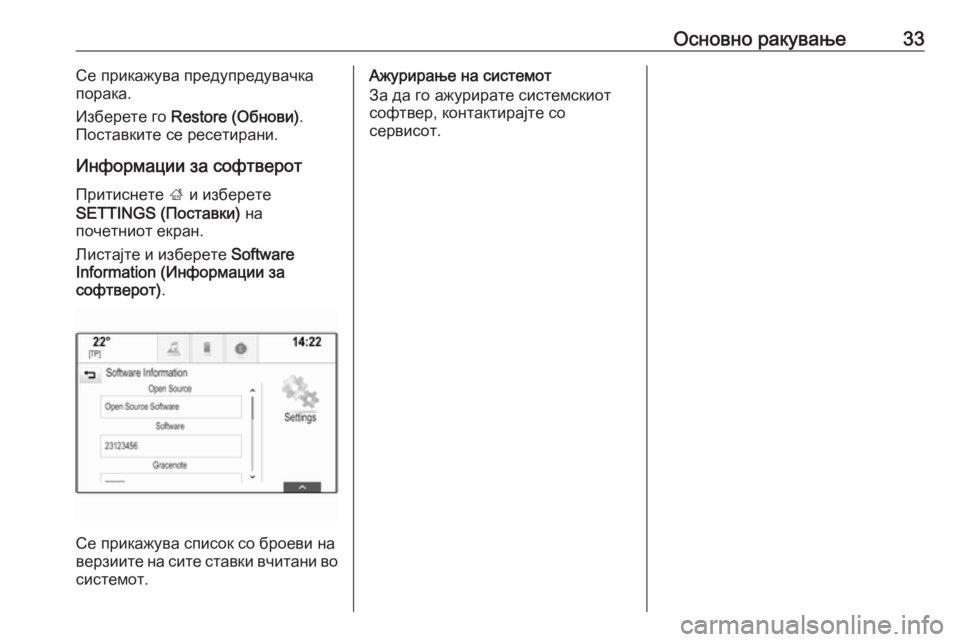
–ě—Ā–Ĺ–ĺ–≤–Ĺ–ĺ —Ä–į–ļ—É–≤–į—ö–Ķ33–°–Ķ –Ņ—Ä–ł–ļ–į–∂—É–≤–į –Ņ—Ä–Ķ–ī—É–Ņ—Ä–Ķ–ī—É–≤–į—á–ļ–į
–Ņ–ĺ—Ä–į–ļ–į.
–ė–∑–Ī–Ķ—Ä–Ķ—ā–Ķ –≥–ĺ Restore (–ě–Ī–Ĺ–ĺ–≤–ł) .
–ü–ĺ—Ā—ā–į–≤–ļ–ł—ā–Ķ —Ā–Ķ —Ä–Ķ—Ā–Ķ—ā–ł—Ä–į–Ĺ–ł.
–ė–Ĺ—Ą–ĺ—Ä–ľ–į—Ü–ł–ł –∑–į —Ā–ĺ—Ą—ā–≤–Ķ—Ä–ĺ—ā –ü—Ä–ł—ā–ł—Ā–Ĺ–Ķ—ā–Ķ ; –ł –ł–∑–Ī–Ķ—Ä–Ķ—ā–Ķ
SETTINGS (–ü–ĺ—Ā—ā–į–≤–ļ–ł) –Ĺ–į
–Ņ–ĺ—á–Ķ—ā–Ĺ–ł–ĺ—ā –Ķ–ļ—Ä–į–Ĺ.
–õ–ł—Ā—ā–į—ė—ā–Ķ –ł –ł–∑–Ī–Ķ—Ä–Ķ—ā–Ķ Software
Information (–ė–Ĺ—Ą–ĺ—Ä–ľ–į—Ü–ł–ł –∑–į
—Ā–ĺ—Ą—ā–≤–Ķ—Ä–ĺ—ā) .
–°–Ķ –Ņ—Ä–ł–ļ–į–∂—É–≤–į —Ā–Ņ–ł—Ā–ĺ–ļ —Ā–ĺ –Ī—Ä–ĺ–Ķ–≤–ł –Ĺ–į
–≤–Ķ—Ä–∑–ł–ł—ā–Ķ –Ĺ–į —Ā–ł—ā–Ķ —Ā—ā–į–≤–ļ–ł –≤—á–ł—ā–į–Ĺ–ł –≤–ĺ —Ā–ł—Ā—ā–Ķ–ľ–ĺ—ā.
–ź–∂—É—Ä–ł—Ä–į—ö–Ķ –Ĺ–į —Ā–ł—Ā—ā–Ķ–ľ–ĺ—ā
–ó–į –ī–į –≥–ĺ –į–∂—É—Ä–ł—Ä–į—ā–Ķ —Ā–ł—Ā—ā–Ķ–ľ—Ā–ļ–ł–ĺ—ā
—Ā–ĺ—Ą—ā–≤–Ķ—Ä, –ļ–ĺ–Ĺ—ā–į–ļ—ā–ł—Ä–į—ė—ā–Ķ —Ā–ĺ
—Ā–Ķ—Ä–≤–ł—Ā–ĺ—ā.
Page 34 of 143
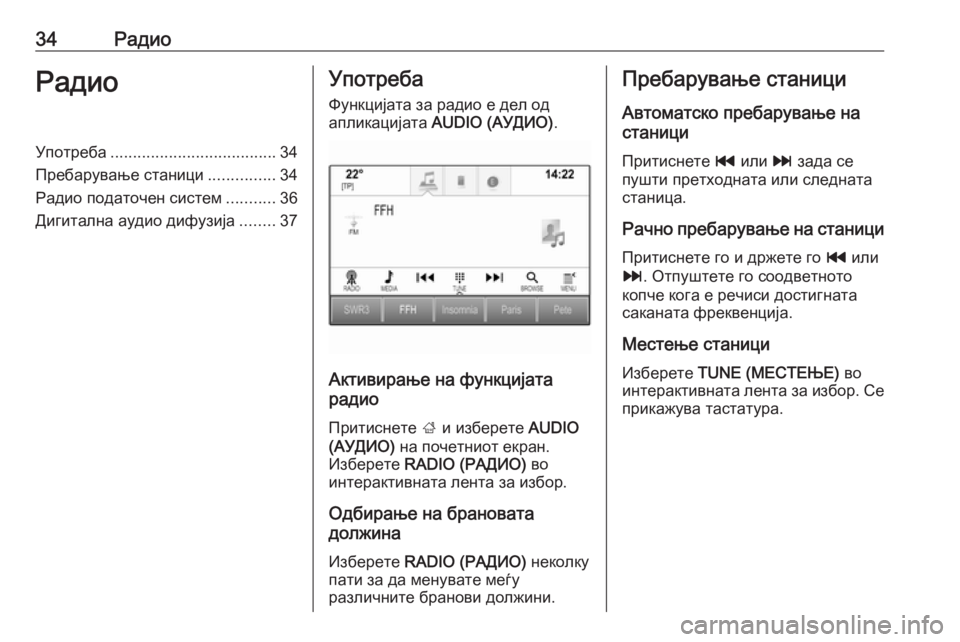
34–†–į–ī–ł–ĺ–†–į–ī–ł–ĺ–£–Ņ–ĺ—ā—Ä–Ķ–Ī–į..................................... 34
–ü—Ä–Ķ–Ī–į—Ä—É–≤–į—ö–Ķ —Ā—ā–į–Ĺ–ł—Ü–ł ...............34
–†–į–ī–ł–ĺ –Ņ–ĺ–ī–į—ā–ĺ—á–Ķ–Ĺ —Ā–ł—Ā—ā–Ķ–ľ ...........36
–Ē–ł–≥–ł—ā–į–Ľ–Ĺ–į –į—É–ī–ł–ĺ –ī–ł—Ą—É–∑–ł—ė–į ........37–£–Ņ–ĺ—ā—Ä–Ķ–Ī–į
–§—É–Ĺ–ļ—Ü–ł—ė–į—ā–į –∑–į —Ä–į–ī–ł–ĺ –Ķ –ī–Ķ–Ľ –ĺ–ī
–į–Ņ–Ľ–ł–ļ–į—Ü–ł—ė–į—ā–į AUDIO (–ź–£–Ē–ė–ě) .
–ź–ļ—ā–ł–≤–ł—Ä–į—ö–Ķ –Ĺ–į —Ą—É–Ĺ–ļ—Ü–ł—ė–į—ā–į
—Ä–į–ī–ł–ĺ
–ü—Ä–ł—ā–ł—Ā–Ĺ–Ķ—ā–Ķ ; –ł –ł–∑–Ī–Ķ—Ä–Ķ—ā–Ķ AUDIO
(–ź–£–Ē–ė–ě) –Ĺ–į –Ņ–ĺ—á–Ķ—ā–Ĺ–ł–ĺ—ā –Ķ–ļ—Ä–į–Ĺ.
–ė–∑–Ī–Ķ—Ä–Ķ—ā–Ķ RADIO (–†–ź–Ē–ė–ě) –≤–ĺ
–ł–Ĺ—ā–Ķ—Ä–į–ļ—ā–ł–≤–Ĺ–į—ā–į –Ľ–Ķ–Ĺ—ā–į –∑–į –ł–∑–Ī–ĺ—Ä.
–ě–ī–Ī–ł—Ä–į—ö–Ķ –Ĺ–į –Ī—Ä–į–Ĺ–ĺ–≤–į—ā–į
–ī–ĺ–Ľ–∂–ł–Ĺ–į
–ė–∑–Ī–Ķ—Ä–Ķ—ā–Ķ RADIO (–†–ź–Ē–ė–ě) –Ĺ–Ķ–ļ–ĺ–Ľ–ļ—É
–Ņ–į—ā–ł –∑–į –ī–į –ľ–Ķ–Ĺ—É–≤–į—ā–Ķ –ľ–Ķ—ď—É
—Ä–į–∑–Ľ–ł—á–Ĺ–ł—ā–Ķ –Ī—Ä–į–Ĺ–ĺ–≤–ł –ī–ĺ–Ľ–∂–ł–Ĺ–ł.
–ü—Ä–Ķ–Ī–į—Ä—É–≤–į—ö–Ķ —Ā—ā–į–Ĺ–ł—Ü–ł
–ź–≤—ā–ĺ–ľ–į—ā—Ā–ļ–ĺ –Ņ—Ä–Ķ–Ī–į—Ä—É–≤–į—ö–Ķ –Ĺ–į
—Ā—ā–į–Ĺ–ł—Ü–ł
–ü—Ä–ł—ā–ł—Ā–Ĺ–Ķ—ā–Ķ t –ł–Ľ–ł v –∑–į–ī–į —Ā–Ķ
–Ņ—É—ą—ā–ł –Ņ—Ä–Ķ—ā—Ö–ĺ–ī–Ĺ–į—ā–į –ł–Ľ–ł —Ā–Ľ–Ķ–ī–Ĺ–į—ā–į
—Ā—ā–į–Ĺ–ł—Ü–į.
–†–į—á–Ĺ–ĺ –Ņ—Ä–Ķ–Ī–į—Ä—É–≤–į—ö–Ķ –Ĺ–į —Ā—ā–į–Ĺ–ł—Ü–ł –ü—Ä–ł—ā–ł—Ā–Ĺ–Ķ—ā–Ķ –≥–ĺ –ł –ī—Ä–∂–Ķ—ā–Ķ –≥–ĺ t –ł–Ľ–ł
v . –ě—ā–Ņ—É—ą—ā–Ķ—ā–Ķ –≥–ĺ —Ā–ĺ–ĺ–ī–≤–Ķ—ā–Ĺ–ĺ—ā–ĺ
–ļ–ĺ–Ņ—á–Ķ –ļ–ĺ–≥–į –Ķ —Ä–Ķ—á–ł—Ā–ł –ī–ĺ—Ā—ā–ł–≥–Ĺ–į—ā–į
—Ā–į–ļ–į–Ĺ–į—ā–į —Ą—Ä–Ķ–ļ–≤–Ķ–Ĺ—Ü–ł—ė–į.
–ú–Ķ—Ā—ā–Ķ—ö–Ķ —Ā—ā–į–Ĺ–ł—Ü–ł
–ė–∑–Ī–Ķ—Ä–Ķ—ā–Ķ TUNE (–ú–ē–°–Ę–ē–ä–ē) –≤–ĺ
–ł–Ĺ—ā–Ķ—Ä–į–ļ—ā–ł–≤–Ĺ–į—ā–į –Ľ–Ķ–Ĺ—ā–į –∑–į –ł–∑–Ī–ĺ—Ä. –°–Ķ –Ņ—Ä–ł–ļ–į–∂—É–≤–į —ā–į—Ā—ā–į—ā—É—Ä–į.
Page 35 of 143
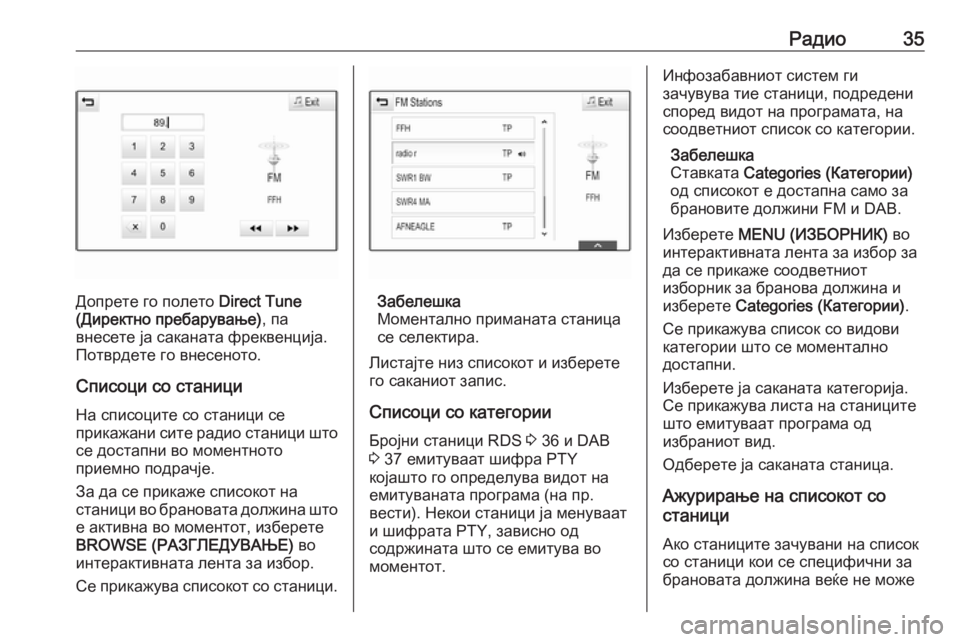
–†–į–ī–ł–ĺ35
–Ē–ĺ–Ņ—Ä–Ķ—ā–Ķ –≥–ĺ –Ņ–ĺ–Ľ–Ķ—ā–ĺ Direct Tune
(–Ē–ł—Ä–Ķ–ļ—ā–Ĺ–ĺ –Ņ—Ä–Ķ–Ī–į—Ä—É–≤–į—ö–Ķ) , –Ņ–į
–≤–Ĺ–Ķ—Ā–Ķ—ā–Ķ —ė–į —Ā–į–ļ–į–Ĺ–į—ā–į —Ą—Ä–Ķ–ļ–≤–Ķ–Ĺ—Ü–ł—ė–į.
–ü–ĺ—ā–≤—Ä–ī–Ķ—ā–Ķ –≥–ĺ –≤–Ĺ–Ķ—Ā–Ķ–Ĺ–ĺ—ā–ĺ.
–°–Ņ–ł—Ā–ĺ—Ü–ł —Ā–ĺ —Ā—ā–į–Ĺ–ł—Ü–ł
–Ě–į —Ā–Ņ–ł—Ā–ĺ—Ü–ł—ā–Ķ —Ā–ĺ —Ā—ā–į–Ĺ–ł—Ü–ł —Ā–Ķ
–Ņ—Ä–ł–ļ–į–∂–į–Ĺ–ł —Ā–ł—ā–Ķ —Ä–į–ī–ł–ĺ —Ā—ā–į–Ĺ–ł—Ü–ł —ą—ā–ĺ
—Ā–Ķ –ī–ĺ—Ā—ā–į–Ņ–Ĺ–ł –≤–ĺ –ľ–ĺ–ľ–Ķ–Ĺ—ā–Ĺ–ĺ—ā–ĺ
–Ņ—Ä–ł–Ķ–ľ–Ĺ–ĺ –Ņ–ĺ–ī—Ä–į—á—ė–Ķ.
–ó–į –ī–į —Ā–Ķ –Ņ—Ä–ł–ļ–į–∂–Ķ —Ā–Ņ–ł—Ā–ĺ–ļ–ĺ—ā –Ĺ–į
—Ā—ā–į–Ĺ–ł—Ü–ł –≤–ĺ –Ī—Ä–į–Ĺ–ĺ–≤–į—ā–į –ī–ĺ–Ľ–∂–ł–Ĺ–į —ą—ā–ĺ –Ķ –į–ļ—ā–ł–≤–Ĺ–į –≤–ĺ –ľ–ĺ–ľ–Ķ–Ĺ—ā–ĺ—ā, –ł–∑–Ī–Ķ—Ä–Ķ—ā–Ķ
BROWSE (–†–ź–ó–ď–õ–ē–Ē–£–í–ź–ä–ē) –≤–ĺ
–ł–Ĺ—ā–Ķ—Ä–į–ļ—ā–ł–≤–Ĺ–į—ā–į –Ľ–Ķ–Ĺ—ā–į –∑–į –ł–∑–Ī–ĺ—Ä.
–°–Ķ –Ņ—Ä–ł–ļ–į–∂—É–≤–į —Ā–Ņ–ł—Ā–ĺ–ļ–ĺ—ā —Ā–ĺ —Ā—ā–į–Ĺ–ł—Ü–ł.–ó–į–Ī–Ķ–Ľ–Ķ—ą–ļ–į
–ú–ĺ–ľ–Ķ–Ĺ—ā–į–Ľ–Ĺ–ĺ –Ņ—Ä–ł–ľ–į–Ĺ–į—ā–į —Ā—ā–į–Ĺ–ł—Ü–į
—Ā–Ķ —Ā–Ķ–Ľ–Ķ–ļ—ā–ł—Ä–į.
–õ–ł—Ā—ā–į—ė—ā–Ķ –Ĺ–ł–∑ —Ā–Ņ–ł—Ā–ĺ–ļ–ĺ—ā –ł –ł–∑–Ī–Ķ—Ä–Ķ—ā–Ķ
–≥–ĺ —Ā–į–ļ–į–Ĺ–ł–ĺ—ā –∑–į–Ņ–ł—Ā.
–°–Ņ–ł—Ā–ĺ—Ü–ł —Ā–ĺ –ļ–į—ā–Ķ–≥–ĺ—Ä–ł–ł
–Ď—Ä–ĺ—ė–Ĺ–ł —Ā—ā–į–Ĺ–ł—Ü–ł RDS 3 36 –ł DAB
3 37 –Ķ–ľ–ł—ā—É–≤–į–į—ā —ą–ł—Ą—Ä–į PTY
–ļ–ĺ—ė–į—ą—ā–ĺ –≥–ĺ –ĺ–Ņ—Ä–Ķ–ī–Ķ–Ľ—É–≤–į –≤–ł–ī–ĺ—ā –Ĺ–į –Ķ–ľ–ł—ā—É–≤–į–Ĺ–į—ā–į –Ņ—Ä–ĺ–≥—Ä–į–ľ–į (–Ĺ–į –Ņ—Ä.
–≤–Ķ—Ā—ā–ł). –Ě–Ķ–ļ–ĺ–ł —Ā—ā–į–Ĺ–ł—Ü–ł —ė–į –ľ–Ķ–Ĺ—É–≤–į–į—ā
–ł —ą–ł—Ą—Ä–į—ā–į PTY, –∑–į–≤–ł—Ā–Ĺ–ĺ –ĺ–ī
—Ā–ĺ–ī—Ä–∂–ł–Ĺ–į—ā–į —ą—ā–ĺ —Ā–Ķ –Ķ–ľ–ł—ā—É–≤–į –≤–ĺ
–ľ–ĺ–ľ–Ķ–Ĺ—ā–ĺ—ā.
–ė–Ĺ—Ą–ĺ–∑–į–Ī–į–≤–Ĺ–ł–ĺ—ā —Ā–ł—Ā—ā–Ķ–ľ –≥–ł
–∑–į—á—É–≤—É–≤–į —ā–ł–Ķ —Ā—ā–į–Ĺ–ł—Ü–ł, –Ņ–ĺ–ī—Ä–Ķ–ī–Ķ–Ĺ–ł —Ā–Ņ–ĺ—Ä–Ķ–ī –≤–ł–ī–ĺ—ā –Ĺ–į –Ņ—Ä–ĺ–≥—Ä–į–ľ–į—ā–į, –Ĺ–į
—Ā–ĺ–ĺ–ī–≤–Ķ—ā–Ĺ–ł–ĺ—ā —Ā–Ņ–ł—Ā–ĺ–ļ —Ā–ĺ –ļ–į—ā–Ķ–≥–ĺ—Ä–ł–ł.
–ó–į–Ī–Ķ–Ľ–Ķ—ą–ļ–į
–°—ā–į–≤–ļ–į—ā–į Categories (–ö–į—ā–Ķ–≥–ĺ—Ä–ł–ł)
–ĺ–ī —Ā–Ņ–ł—Ā–ĺ–ļ–ĺ—ā –Ķ –ī–ĺ—Ā—ā–į–Ņ–Ĺ–į —Ā–į–ľ–ĺ –∑–į
–Ī—Ä–į–Ĺ–ĺ–≤–ł—ā–Ķ –ī–ĺ–Ľ–∂–ł–Ĺ–ł FM –ł DAB.
–ė–∑–Ī–Ķ—Ä–Ķ—ā–Ķ MENU (–ė–ó–Ď–ě–†–Ě–ė–ö) –≤–ĺ
–ł–Ĺ—ā–Ķ—Ä–į–ļ—ā–ł–≤–Ĺ–į—ā–į –Ľ–Ķ–Ĺ—ā–į –∑–į –ł–∑–Ī–ĺ—Ä –∑–į
–ī–į —Ā–Ķ –Ņ—Ä–ł–ļ–į–∂–Ķ —Ā–ĺ–ĺ–ī–≤–Ķ—ā–Ĺ–ł–ĺ—ā
–ł–∑–Ī–ĺ—Ä–Ĺ–ł–ļ –∑–į –Ī—Ä–į–Ĺ–ĺ–≤–į –ī–ĺ–Ľ–∂–ł–Ĺ–į –ł
–ł–∑–Ī–Ķ—Ä–Ķ—ā–Ķ Categories (–ö–į—ā–Ķ–≥–ĺ—Ä–ł–ł) .
–°–Ķ –Ņ—Ä–ł–ļ–į–∂—É–≤–į —Ā–Ņ–ł—Ā–ĺ–ļ —Ā–ĺ –≤–ł–ī–ĺ–≤–ł
–ļ–į—ā–Ķ–≥–ĺ—Ä–ł–ł —ą—ā–ĺ —Ā–Ķ –ľ–ĺ–ľ–Ķ–Ĺ—ā–į–Ľ–Ĺ–ĺ
–ī–ĺ—Ā—ā–į–Ņ–Ĺ–ł.
–ė–∑–Ī–Ķ—Ä–Ķ—ā–Ķ —ė–į —Ā–į–ļ–į–Ĺ–į—ā–į –ļ–į—ā–Ķ–≥–ĺ—Ä–ł—ė–į.
–°–Ķ –Ņ—Ä–ł–ļ–į–∂—É–≤–į –Ľ–ł—Ā—ā–į –Ĺ–į —Ā—ā–į–Ĺ–ł—Ü–ł—ā–Ķ
—ą—ā–ĺ –Ķ–ľ–ł—ā—É–≤–į–į—ā –Ņ—Ä–ĺ–≥—Ä–į–ľ–į –ĺ–ī
–ł–∑–Ī—Ä–į–Ĺ–ł–ĺ—ā –≤–ł–ī.
–ě–ī–Ī–Ķ—Ä–Ķ—ā–Ķ —ė–į —Ā–į–ļ–į–Ĺ–į—ā–į —Ā—ā–į–Ĺ–ł—Ü–į.
–ź–∂—É—Ä–ł—Ä–į—ö–Ķ –Ĺ–į —Ā–Ņ–ł—Ā–ĺ–ļ–ĺ—ā —Ā–ĺ
—Ā—ā–į–Ĺ–ł—Ü–ł
–ź–ļ–ĺ —Ā—ā–į–Ĺ–ł—Ü–ł—ā–Ķ –∑–į—á—É–≤–į–Ĺ–ł –Ĺ–į —Ā–Ņ–ł—Ā–ĺ–ļ—Ā–ĺ —Ā—ā–į–Ĺ–ł—Ü–ł –ļ–ĺ–ł —Ā–Ķ —Ā–Ņ–Ķ—Ü–ł—Ą–ł—á–Ĺ–ł –∑–į –Ī—Ä–į–Ĺ–ĺ–≤–į—ā–į –ī–ĺ–Ľ–∂–ł–Ĺ–į –≤–Ķ—ú–Ķ –Ĺ–Ķ –ľ–ĺ–∂–Ķ
Page 36 of 143
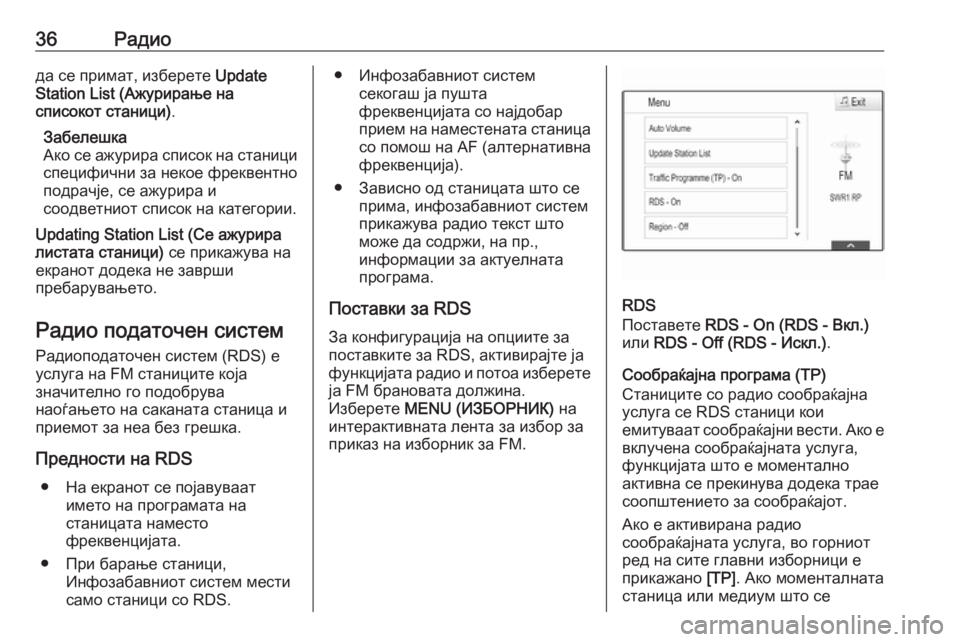
36–†–į–ī–ł–ĺ–ī–į —Ā–Ķ –Ņ—Ä–ł–ľ–į—ā, –ł–∑–Ī–Ķ—Ä–Ķ—ā–Ķ Update
Station List (–ź–∂—É—Ä–ł—Ä–į—ö–Ķ –Ĺ–į —Ā–Ņ–ł—Ā–ĺ–ļ–ĺ—ā —Ā—ā–į–Ĺ–ł—Ü–ł) .
–ó–į–Ī–Ķ–Ľ–Ķ—ą–ļ–į
–ź–ļ–ĺ —Ā–Ķ –į–∂—É—Ä–ł—Ä–į —Ā–Ņ–ł—Ā–ĺ–ļ –Ĺ–į —Ā—ā–į–Ĺ–ł—Ü–ł
—Ā–Ņ–Ķ—Ü–ł—Ą–ł—á–Ĺ–ł –∑–į –Ĺ–Ķ–ļ–ĺ–Ķ —Ą—Ä–Ķ–ļ–≤–Ķ–Ĺ—ā–Ĺ–ĺ
–Ņ–ĺ–ī—Ä–į—á—ė–Ķ, —Ā–Ķ –į–∂—É—Ä–ł—Ä–į –ł
—Ā–ĺ–ĺ–ī–≤–Ķ—ā–Ĺ–ł–ĺ—ā —Ā–Ņ–ł—Ā–ĺ–ļ –Ĺ–į –ļ–į—ā–Ķ–≥–ĺ—Ä–ł–ł.
Updating Station List (–°–Ķ –į–∂—É—Ä–ł—Ä–į
–Ľ–ł—Ā—ā–į—ā–į —Ā—ā–į–Ĺ–ł—Ü–ł) —Ā–Ķ –Ņ—Ä–ł–ļ–į–∂—É–≤–į –Ĺ–į
–Ķ–ļ—Ä–į–Ĺ–ĺ—ā –ī–ĺ–ī–Ķ–ļ–į –Ĺ–Ķ –∑–į–≤—Ä—ą–ł
–Ņ—Ä–Ķ–Ī–į—Ä—É–≤–į—ö–Ķ—ā–ĺ.
–†–į–ī–ł–ĺ –Ņ–ĺ–ī–į—ā–ĺ—á–Ķ–Ĺ —Ā–ł—Ā—ā–Ķ–ľ –†–į–ī–ł–ĺ–Ņ–ĺ–ī–į—ā–ĺ—á–Ķ–Ĺ —Ā–ł—Ā—ā–Ķ–ľ (RDS) –Ķ
—É—Ā–Ľ—É–≥–į –Ĺ–į FM —Ā—ā–į–Ĺ–ł—Ü–ł—ā–Ķ –ļ–ĺ—ė–į
–∑–Ĺ–į—á–ł—ā–Ķ–Ľ–Ĺ–ĺ –≥–ĺ –Ņ–ĺ–ī–ĺ–Ī—Ä—É–≤–į
–Ĺ–į–ĺ—ď–į—ö–Ķ—ā–ĺ –Ĺ–į —Ā–į–ļ–į–Ĺ–į—ā–į —Ā—ā–į–Ĺ–ł—Ü–į –ł
–Ņ—Ä–ł–Ķ–ľ–ĺ—ā –∑–į –Ĺ–Ķ–į –Ī–Ķ–∑ –≥—Ä–Ķ—ą–ļ–į.
–ü—Ä–Ķ–ī–Ĺ–ĺ—Ā—ā–ł –Ĺ–į RDS ‚óŹ –Ě–į –Ķ–ļ—Ä–į–Ĺ–ĺ—ā —Ā–Ķ –Ņ–ĺ—ė–į–≤—É–≤–į–į—ā –ł–ľ–Ķ—ā–ĺ –Ĺ–į –Ņ—Ä–ĺ–≥—Ä–į–ľ–į—ā–į –Ĺ–į
—Ā—ā–į–Ĺ–ł—Ü–į—ā–į –Ĺ–į–ľ–Ķ—Ā—ā–ĺ
—Ą—Ä–Ķ–ļ–≤–Ķ–Ĺ—Ü–ł—ė–į—ā–į.
‚óŹ –ü—Ä–ł –Ī–į—Ä–į—ö–Ķ —Ā—ā–į–Ĺ–ł—Ü–ł, –ė–Ĺ—Ą–ĺ–∑–į–Ī–į–≤–Ĺ–ł–ĺ—ā —Ā–ł—Ā—ā–Ķ–ľ –ľ–Ķ—Ā—ā–ł
—Ā–į–ľ–ĺ —Ā—ā–į–Ĺ–ł—Ü–ł —Ā–ĺ RDS.‚óŹ –ė–Ĺ—Ą–ĺ–∑–į–Ī–į–≤–Ĺ–ł–ĺ—ā —Ā–ł—Ā—ā–Ķ–ľ —Ā–Ķ–ļ–ĺ–≥–į—ą —ė–į –Ņ—É—ą—ā–į
—Ą—Ä–Ķ–ļ–≤–Ķ–Ĺ—Ü–ł—ė–į—ā–į —Ā–ĺ –Ĺ–į—ė–ī–ĺ–Ī–į—Ä
–Ņ—Ä–ł–Ķ–ľ –Ĺ–į –Ĺ–į–ľ–Ķ—Ā—ā–Ķ–Ĺ–į—ā–į —Ā—ā–į–Ĺ–ł—Ü–į
—Ā–ĺ –Ņ–ĺ–ľ–ĺ—ą –Ĺ–į AF (–į–Ľ—ā–Ķ—Ä–Ĺ–į—ā–ł–≤–Ĺ–į
—Ą—Ä–Ķ–ļ–≤–Ķ–Ĺ—Ü–ł—ė–į).
‚óŹ –ó–į–≤–ł—Ā–Ĺ–ĺ –ĺ–ī —Ā—ā–į–Ĺ–ł—Ü–į—ā–į —ą—ā–ĺ —Ā–Ķ –Ņ—Ä–ł–ľ–į, –ł–Ĺ—Ą–ĺ–∑–į–Ī–į–≤–Ĺ–ł–ĺ—ā —Ā–ł—Ā—ā–Ķ–ľ
–Ņ—Ä–ł–ļ–į–∂—É–≤–į —Ä–į–ī–ł–ĺ —ā–Ķ–ļ—Ā—ā —ą—ā–ĺ –ľ–ĺ–∂–Ķ –ī–į —Ā–ĺ–ī—Ä–∂–ł, –Ĺ–į –Ņ—Ä.,
–ł–Ĺ—Ą–ĺ—Ä–ľ–į—Ü–ł–ł –∑–į –į–ļ—ā—É–Ķ–Ľ–Ĺ–į—ā–į
–Ņ—Ä–ĺ–≥—Ä–į–ľ–į.
–ü–ĺ—Ā—ā–į–≤–ļ–ł –∑–į RDS –ó–į –ļ–ĺ–Ĺ—Ą–ł–≥—É—Ä–į—Ü–ł—ė–į –Ĺ–į –ĺ–Ņ—Ü–ł–ł—ā–Ķ –∑–į
–Ņ–ĺ—Ā—ā–į–≤–ļ–ł—ā–Ķ –∑–į RDS, –į–ļ—ā–ł–≤–ł—Ä–į—ė—ā–Ķ —ė–į
—Ą—É–Ĺ–ļ—Ü–ł—ė–į—ā–į —Ä–į–ī–ł–ĺ –ł –Ņ–ĺ—ā–ĺ–į –ł–∑–Ī–Ķ—Ä–Ķ—ā–Ķ
—ė–į FM –Ī—Ä–į–Ĺ–ĺ–≤–į—ā–į –ī–ĺ–Ľ–∂–ł–Ĺ–į.
–ė–∑–Ī–Ķ—Ä–Ķ—ā–Ķ MENU (–ė–ó–Ď–ě–†–Ě–ė–ö) –Ĺ–į
–ł–Ĺ—ā–Ķ—Ä–į–ļ—ā–ł–≤–Ĺ–į—ā–į –Ľ–Ķ–Ĺ—ā–į –∑–į –ł–∑–Ī–ĺ—Ä –∑–į
–Ņ—Ä–ł–ļ–į–∑ –Ĺ–į –ł–∑–Ī–ĺ—Ä–Ĺ–ł–ļ –∑–į FM.
RDS
–ü–ĺ—Ā—ā–į–≤–Ķ—ā–Ķ RDS - On (RDS - –í–ļ–Ľ.)
–ł–Ľ–ł RDS - Off (RDS - –ė—Ā–ļ–Ľ.) .
–°–ĺ–ĺ–Ī—Ä–į—ú–į—ė–Ĺ–į –Ņ—Ä–ĺ–≥—Ä–į–ľ–į (TP)
–°—ā–į–Ĺ–ł—Ü–ł—ā–Ķ —Ā–ĺ —Ä–į–ī–ł–ĺ —Ā–ĺ–ĺ–Ī—Ä–į—ú–į—ė–Ĺ–į
—É—Ā–Ľ—É–≥–į —Ā–Ķ RDS —Ā—ā–į–Ĺ–ł—Ü–ł –ļ–ĺ–ł
–Ķ–ľ–ł—ā—É–≤–į–į—ā —Ā–ĺ–ĺ–Ī—Ä–į—ú–į—ė–Ĺ–ł –≤–Ķ—Ā—ā–ł. –ź–ļ–ĺ –Ķ
–≤–ļ–Ľ—É—á–Ķ–Ĺ–į —Ā–ĺ–ĺ–Ī—Ä–į—ú–į—ė–Ĺ–į—ā–į —É—Ā–Ľ—É–≥–į,
—Ą—É–Ĺ–ļ—Ü–ł—ė–į—ā–į —ą—ā–ĺ –Ķ –ľ–ĺ–ľ–Ķ–Ĺ—ā–į–Ľ–Ĺ–ĺ
–į–ļ—ā–ł–≤–Ĺ–į —Ā–Ķ –Ņ—Ä–Ķ–ļ–ł–Ĺ—É–≤–į –ī–ĺ–ī–Ķ–ļ–į —ā—Ä–į–Ķ
—Ā–ĺ–ĺ–Ņ—ą—ā–Ķ–Ĺ–ł–Ķ—ā–ĺ –∑–į —Ā–ĺ–ĺ–Ī—Ä–į—ú–į—ė–ĺ—ā.
–ź–ļ–ĺ –Ķ –į–ļ—ā–ł–≤–ł—Ä–į–Ĺ–į —Ä–į–ī–ł–ĺ
—Ā–ĺ–ĺ–Ī—Ä–į—ú–į—ė–Ĺ–į—ā–į —É—Ā–Ľ—É–≥–į, –≤–ĺ –≥–ĺ—Ä–Ĺ–ł–ĺ—ā
—Ä–Ķ–ī –Ĺ–į —Ā–ł—ā–Ķ –≥–Ľ–į–≤–Ĺ–ł –ł–∑–Ī–ĺ—Ä–Ĺ–ł—Ü–ł –Ķ
–Ņ—Ä–ł–ļ–į–∂–į–Ĺ–ĺ [TP]. –ź–ļ–ĺ –ľ–ĺ–ľ–Ķ–Ĺ—ā–į–Ľ–Ĺ–į—ā–į
—Ā—ā–į–Ĺ–ł—Ü–į –ł–Ľ–ł –ľ–Ķ–ī–ł—É–ľ —ą—ā–ĺ —Ā–Ķ
Page 37 of 143
![OPEL INSIGNIA BREAK 2018.5 –ü—Ä–ł—Ä–į—á–Ĺ–ł–ļ –∑–į –ł–Ĺ—Ą–ĺ–∑–į–Ī–į–≤–į—ā–į –†–į–ī–ł–ĺ37—Ä–Ķ–Ņ—Ä–ĺ–ī—É—Ü–ł—Ä–į –Ĺ–Ķ –Ķ —Ā—ā–į–Ĺ–ł—Ü–į —Ā–ĺ —Ä–į–ī–ł–ĺ
—Ā–ĺ–ĺ–Ī—Ä–į—ú–į—ė–Ĺ–į —É—Ā–Ľ—É–≥–į, —Ā–Ķ –Ņ—Ä–ł–ļ–į–∂—É–≤–į
[ ] –ł –į–≤—ā–ĺ–ľ–į—ā—Ā–ļ–ł –Ņ–ĺ—á–Ĺ—É–≤–į –ī–į —Ā–Ķ –Ī–į—Ä–į
—Ā OPEL INSIGNIA BREAK 2018.5 –ü—Ä–ł—Ä–į—á–Ĺ–ł–ļ –∑–į –ł–Ĺ—Ą–ĺ–∑–į–Ī–į–≤–į—ā–į –†–į–ī–ł–ĺ37—Ä–Ķ–Ņ—Ä–ĺ–ī—É—Ü–ł—Ä–į –Ĺ–Ķ –Ķ —Ā—ā–į–Ĺ–ł—Ü–į —Ā–ĺ —Ä–į–ī–ł–ĺ
—Ā–ĺ–ĺ–Ī—Ä–į—ú–į—ė–Ĺ–į —É—Ā–Ľ—É–≥–į, —Ā–Ķ –Ņ—Ä–ł–ļ–į–∂—É–≤–į
[ ] –ł –į–≤—ā–ĺ–ľ–į—ā—Ā–ļ–ł –Ņ–ĺ—á–Ĺ—É–≤–į –ī–į —Ā–Ķ –Ī–į—Ä–į
—Ā](/img/37/38501/w960_38501-36.png)
–†–į–ī–ł–ĺ37—Ä–Ķ–Ņ—Ä–ĺ–ī—É—Ü–ł—Ä–į –Ĺ–Ķ –Ķ —Ā—ā–į–Ĺ–ł—Ü–į —Ā–ĺ —Ä–į–ī–ł–ĺ
—Ā–ĺ–ĺ–Ī—Ä–į—ú–į—ė–Ĺ–į —É—Ā–Ľ—É–≥–į, —Ā–Ķ –Ņ—Ä–ł–ļ–į–∂—É–≤–į
[ ] –ł –į–≤—ā–ĺ–ľ–į—ā—Ā–ļ–ł –Ņ–ĺ—á–Ĺ—É–≤–į –ī–į —Ā–Ķ –Ī–į—Ä–į
—Ā–Ľ–Ķ–ī–Ĺ–į—ā–į –ī–ĺ—Ā—ā–į–Ņ–Ĺ–į —Ā—ā–į–Ĺ–ł—Ü–į —Ā–ĺ
—Ä–į–ī–ł–ĺ —Ā–ĺ–ĺ–Ī—Ä–į—ú–į—ė–Ĺ–į —É—Ā–Ľ—É–≥–į. –®—ā–ĺ–ľ —ú–Ķ
—Ā–Ķ –Ĺ–į—ė–ī–Ķ —Ā—ā–į–Ĺ–ł—Ü–į —Ā–ĺ —Ä–į–ī–ł–ĺ
—Ā–ĺ–ĺ–Ī—Ä–į—ú–į—ė–Ĺ–į —É—Ā–Ľ—É–≥–į, [TP] —Ā–Ķ
–Ĺ–į–≥–Ľ–į—Ā—É–≤–į. –ź–ļ–ĺ –Ĺ–Ķ —Ā–Ķ –Ĺ–į—ė–ī–Ķ —Ä–į–ī–ł–ĺ
—Ā–ĺ–ĺ–Ī—Ä–į—ú–į—ė–Ĺ–į —É—Ā–Ľ—É–≥–į, [ ] –ĺ—Ā—ā–į–Ĺ—É–≤–į –Ĺ–į
–Ķ–ļ—Ä–į–Ĺ–ĺ—ā.
–ź–ļ–ĺ —Ā–Ķ –Ķ–ľ–ł—ā—É–≤–į —Ā–ĺ–ĺ–Ī—Ä–į—ú–į—ė–Ĺ–ĺ
—Ā–ĺ–ĺ–Ņ—ą—ā–Ķ–Ĺ–ł–Ķ –Ĺ–į —Ā–ĺ–ĺ–ī–≤–Ķ—ā–Ĺ–į—ā–į
—Ā—ā–į–Ĺ–ł—Ü–į —Ā–ĺ —Ä–į–ī–ł–ĺ —Ā–ĺ–ĺ–Ī—Ä–į—ú–į—ė–Ĺ–į
—É—Ā–Ľ—É–≥–į, —Ā–Ķ –Ņ—Ä–ł–ļ–į–∂—É–≤–į –Ņ–ĺ—Ä–į–ļ–į.
–ó–į –ī–į –≥–ĺ –Ņ—Ä–Ķ–ļ–ł–Ĺ–Ķ—ā–Ķ —Ā–ĺ–ĺ–Ņ—ą—ā–Ķ–Ĺ–ł–Ķ—ā–ĺ –ł –ī–į —Ā–Ķ –≤—Ä–į—ā–ł—ā–Ķ –Ĺ–į –Ņ—Ä–Ķ—ā—Ö–ĺ–ī–Ĺ–ĺ
–į–ļ—ā–ł–≤–ł—Ä–į–Ĺ–į—ā–į —Ą—É–Ĺ–ļ—Ü–ł—ė–į—ā–į,
–ĺ—ā–ļ–į–∂–Ķ—ā–Ķ –≥–ĺ –į–Ľ–į—Ä–ľ–ĺ—ā.
–ü–ĺ—Ā—ā–į–≤–Ķ—ā–Ķ Traffic Programme (TP) -
On (–°–ĺ–ĺ–Ī—Ä–į—ú–į—ė–Ĺ–į –Ņ—Ä–ĺ–≥—Ä–į–ľ–į - –í–ļ–Ľ.)
–ł–Ľ–ł Traffic Programme (TP) -
(–°–ĺ–ĺ–Ī—Ä–į—ú–į—ė–Ĺ–į –Ņ—Ä–ĺ–≥—Ä–į–ľ–į - –ė—Ā–ļ–Ľ.) .
–†–Ķ–≥–ł–ĺ–Ĺ
–ü–ĺ–Ĺ–Ķ–ļ–ĺ–≥–į—ą —Ā—ā–į–Ĺ–ł—Ü–ł—ā–Ķ —Ā–ĺ RDS
–Ķ–ľ–ł—ā—É–≤–į–į—ā —Ä–Ķ–≥–ł–ĺ–Ĺ–į–Ľ–Ĺ–ĺ —Ä–į–∑–Ľ–ł—á–Ĺ–ł
–Ņ—Ä–ĺ–≥—Ä–į–ľ–ł –Ĺ–į —Ä–į–∑–Ľ–ł—á–Ĺ–ł
—Ą—Ä–Ķ–ļ–≤–Ķ–Ĺ—Ü–ł–ł.–ź–ļ–ĺ –Ķ –≤–ļ–Ľ—É—á–Ķ–Ĺ–į —Ä–Ķ–≥–ł–ĺ–Ĺ–į–Ľ–ł–∑–į—Ü–ł—ė–į—ā–į,
—Ā–Ķ –ł–∑–Ī–ł—Ä–į–į—ā –į–Ľ—ā–Ķ—Ä–Ĺ–į—ā–ł–≤–Ĺ–ł
—Ą—Ä–Ķ–ļ–≤–Ķ–Ĺ—Ü–ł–ł —Ā–ĺ –ł—Ā—ā–ł—ā–Ķ —Ä–Ķ–≥–ł–ĺ–Ĺ–į–Ľ–Ĺ–ł
–Ņ—Ä–ĺ–≥—Ä–į–ľ–ł, –ī–ĺ–ļ–ĺ–Ľ–ļ—É –Ķ –Ņ–ĺ—ā—Ä–Ķ–Ī–Ĺ–ĺ. –ź–ļ–ĺ —Ä–Ķ–≥–ł–ĺ–Ĺ–į–Ľ–ł–∑–į—Ü–ł—ė–į—ā–į –Ķ –ł—Ā–ļ–Ľ—É—á–Ķ–Ĺ–į, —Ā–Ķ
–ł–∑–Ī–ł—Ä–į–į—ā –į–Ľ—ā–Ķ—Ä–Ĺ–į—ā–ł–≤–Ĺ–ł —Ą—Ä–Ķ–ļ–≤–Ķ—Ü–ł–ł
–Ĺ–į —Ā—ā–į–Ĺ–ł—Ü–ł—ā–Ķ –Ī–Ķ–∑ –ĺ–≥–Ľ–Ķ–ī –Ĺ–į
—Ä–Ķ–≥–ł–ĺ–Ĺ–į–Ľ–Ĺ–ł—ā–Ķ –Ņ—Ä–ĺ–≥—Ä–į–ľ–ł.
–ü–ĺ—Ā—ā–į–≤–Ķ—ā–Ķ Region - On (–†–Ķ–≥–ł–ĺ–Ĺ -
–í–ļ–Ľ.) –ł–Ľ–ł Region - Off (–†–Ķ–≥–ł–ĺ–Ĺ -
–ė—Ā–ļ–Ľ.) .
–Ē–ł–≥–ł—ā–į–Ľ–Ĺ–į –į—É–ī–ł–ĺ –ī–ł—Ą—É–∑–ł—ė–į
DAB –ī–ł–≥–ł—ā–į–Ľ–Ĺ–ĺ –Ķ–ľ–ł—ā—É–≤–į
—Ä–į–ī–ł–ĺ—Ā—ā–į–Ĺ–ł—Ü–ł.
–ü—Ä–Ķ–ī–Ĺ–ĺ—Ā—ā–ł –Ĺ–į DAB ‚óŹ –°—ā–į–Ĺ–ł—Ü–ł —Ā–ĺ DAB —Ā–Ķ –ĺ–∑–Ĺ–į—á—É–≤–į–į—ā —Ā–ĺ –ł–ľ–Ķ—ā–ĺ –Ĺ–į –Ņ—Ä–ĺ–≥—Ä–į–ľ–į—ā–į
–Ĺ–į–ľ–Ķ—Ā—ā–ĺ —Ą—Ä–Ķ–ļ–≤–Ķ–Ĺ—Ü–ł—ė–į—ā–į –Ĺ–į
–Ķ–ľ–ł—ā—É–≤–į—ö–Ķ—ā–ĺ.
‚óŹ –°–ĺ DAB –ľ–ĺ–∂–Ķ –ī–į —Ā–Ķ –Ķ–ľ–ł—ā—É–≤–į–į—ā –Ņ–ĺ–≤–Ķ—ú–Ķ —Ä–į–ī–ł–ĺ–Ņ—Ä–ĺ–≥—Ä–į–ľ–ł
(—Ā–Ķ—Ä–≤–ł—Ā–ł) –Ĺ–į –Ķ–ī–Ķ–Ĺ –į–Ĺ—Ā–į–ľ–Ī–Ľ.
‚óŹ –ü–ĺ–ļ—Ä–į—ė –≤–ł—Ā–ĺ–ļ–ĺ–ļ–≤–į–Ľ–ł—ā–Ķ—ā–Ĺ–ł—ā–Ķ –ī–ł–≥–ł—ā–į–Ľ–Ĺ–ł –į—É–ī–ł–ĺ —É—Ā–Ľ—É–≥–ł, DAB
–ł—Ā—ā–ĺ —ā–į–ļ–į –Ķ —Ā–Ņ–ĺ—Ā–ĺ–Ī–Ķ–Ĺ –ī–į
–Ņ—Ä–Ķ–ī–į–≤–į –Ņ–ĺ–ī–į—ā–ĺ—Ü–ł –Ņ–ĺ–≤—Ä–∑–į–Ĺ–ł —Ā–ĺ–Ņ—Ä–ĺ–≥—Ä–į–ľ–ł—ā–Ķ –ł –ľ–Ĺ–ĺ—ą—ā–≤–ĺ –ī—Ä—É–≥–ł
–Ņ–ĺ–ī–į—ā–ĺ—á–Ĺ–ł —É—Ā–Ľ—É–≥–ł –≤–ļ–Ľ—É—á—É–≤–į—ė—ú–ł
–ł–Ĺ—Ą–ĺ—Ä–ľ–į—Ü–ł–ł –∑–į –Ņ–į—ā—É–≤–į—ö–Ķ—ā–ĺ –ł
–∑–į —Ā–ĺ–ĺ–Ī—Ä–į—ú–į—ė–ĺ—ā.
‚óŹ –°–Ķ –ī–ĺ–ī–Ķ–ļ–į –Ķ–ī–Ķ–Ĺ –ī–į–ī–Ķ–Ĺ DAB –Ņ—Ä–ł–Ķ–ľ–Ĺ–ł–ļ –ľ–ĺ–∂–Ķ –ī–į –≥–ĺ —Ą–į—ā–ł
—Ā–ł–≥–Ĺ–į–Ľ–ĺ—ā –ł—Ā–Ņ—Ä–į—ā–Ķ–Ĺ –ĺ–ī –Ĺ–Ķ–ļ–ĺ—ė–į
—Ā—ā–į–Ĺ–ł—Ü–į –∑–į –ī–ł—Ą—É–∑–ł—ė–į (–ī—É—Ä–ł –į–ļ–ĺ
—Ā–ł–≥–Ĺ–į–Ľ–ĺ—ā –Ķ –ľ–Ĺ–ĺ–≥—É —Ā–Ľ–į–Ī),
—Ä–Ķ–Ņ—Ä–ĺ–ī—É–ļ—Ü–ł—ė–į—ā–į –Ĺ–į –∑–≤—É–ļ–ĺ—ā –Ķ
–ĺ–Ī–Ķ–∑–Ī–Ķ–ī–Ķ–Ĺ–į.
‚óŹ –í–ĺ —Ā–Ľ—É—á–į—ė –Ĺ–į –Ľ–ĺ—ą –Ņ—Ä–ł–Ķ–ľ, –≥–Ľ–į—Ā–Ĺ–ĺ—Ā—ā–į —Ā–Ķ –Ĺ–į–ľ–į–Ľ—É–≤–į
–į–≤—ā–ĺ–ľ–į—ā—Ā–ļ–ł –∑–į –ī–į —Ā–Ķ –ł–∑–Ī–Ķ–≥–Ĺ–Ķ
–Ķ–ľ–ł—ā—É–≤–į—ö–Ķ –Ī—É—á–į–≤–į.
–ź–ļ–ĺ DAB —Ā–ł–≥–Ĺ–į–Ľ–ĺ—ā –Ķ –Ņ—Ä–Ķ–ľ–Ĺ–ĺ–≥—É
—Ā–Ľ–į–Ī –∑–į –ī–Ķ—ą–ł—Ą—Ä–ł—Ä–į—ö–Ķ —Ā–ĺ
–Ņ—Ä–ł–Ķ–ľ–Ĺ–ł–ļ–ĺ—ā, –Ņ—Ä–ł–Ķ–ľ–ĺ—ā —Ā–Ķ
–Ņ—Ä–Ķ–ļ–ł–Ĺ—É–≤–į —Ü–Ķ–Ľ–ĺ—Ā–Ĺ–ĺ. –ě–≤–į –ľ–ĺ–∂–Ķ
–ī–į —Ā–Ķ –ł–∑–Ī–Ķ–≥–Ĺ–Ķ —Ā–ĺ –į–ļ—ā–ł–≤–ł—Ä–į—ö–Ķ
–Ĺ–į DAB to DAB Linking
(–ü–ĺ–≤—Ä–∑—É–≤–į—ö–Ķ DAB —Ā–ĺ DAB) –ł/
–ł–Ľ–ł DAB to FM Linking
(–ü–ĺ–≤—Ä–∑—É–≤–į—ö–Ķ DAB —Ā–ĺ FM) –≤–ĺ
–ł–∑–Ī–ĺ—Ä–Ĺ–ł–ļ–ĺ—ā –∑–į DAB (–≤–ł–ī–Ķ—ā–Ķ
–Ņ–ĺ–ī–ĺ–Ľ—É).
Page 38 of 143
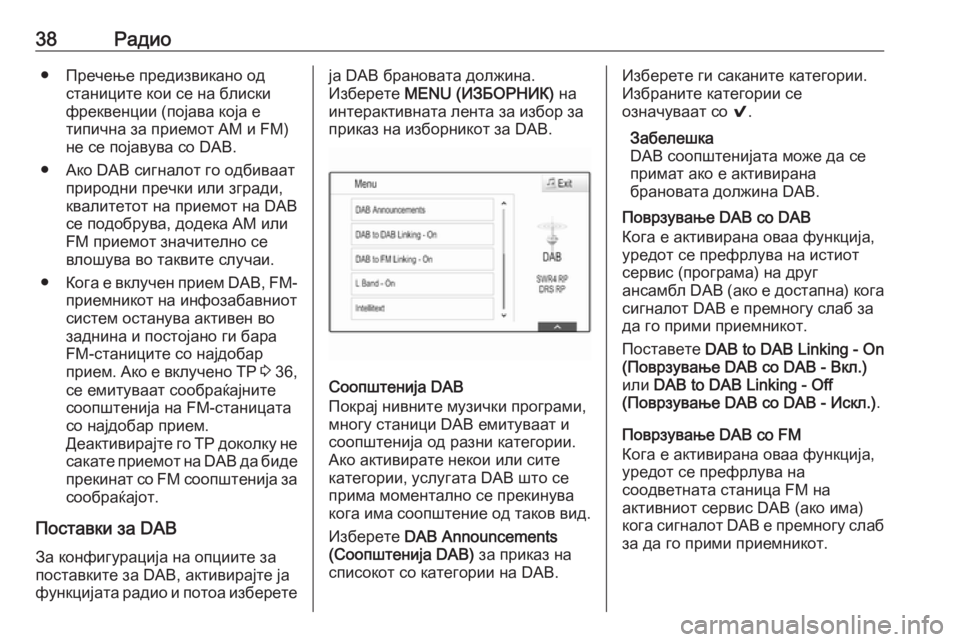
38–†–į–ī–ł–ĺ‚óŹ –ü—Ä–Ķ—á–Ķ—ö–Ķ –Ņ—Ä–Ķ–ī–ł–∑–≤–ł–ļ–į–Ĺ–ĺ –ĺ–ī—Ā—ā–į–Ĺ–ł—Ü–ł—ā–Ķ –ļ–ĺ–ł —Ā–Ķ –Ĺ–į –Ī–Ľ–ł—Ā–ļ–ł
—Ą—Ä–Ķ–ļ–≤–Ķ–Ĺ—Ü–ł–ł (–Ņ–ĺ—ė–į–≤–į –ļ–ĺ—ė–į –Ķ
—ā–ł–Ņ–ł—á–Ĺ–į –∑–į –Ņ—Ä–ł–Ķ–ľ–ĺ—ā AM –ł FM)
–Ĺ–Ķ —Ā–Ķ –Ņ–ĺ—ė–į–≤—É–≤–į —Ā–ĺ DAB.
‚óŹ –ź–ļ–ĺ DAB —Ā–ł–≥–Ĺ–į–Ľ–ĺ—ā –≥–ĺ –ĺ–ī–Ī–ł–≤–į–į—ā –Ņ—Ä–ł—Ä–ĺ–ī–Ĺ–ł –Ņ—Ä–Ķ—á–ļ–ł –ł–Ľ–ł –∑–≥—Ä–į–ī–ł,
–ļ–≤–į–Ľ–ł—ā–Ķ—ā–ĺ—ā –Ĺ–į –Ņ—Ä–ł–Ķ–ľ–ĺ—ā –Ĺ–į DAB
—Ā–Ķ –Ņ–ĺ–ī–ĺ–Ī—Ä—É–≤–į, –ī–ĺ–ī–Ķ–ļ–į AM –ł–Ľ–ł
FM –Ņ—Ä–ł–Ķ–ľ–ĺ—ā –∑–Ĺ–į—á–ł—ā–Ķ–Ľ–Ĺ–ĺ —Ā–Ķ
–≤–Ľ–ĺ—ą—É–≤–į –≤–ĺ —ā–į–ļ–≤–ł—ā–Ķ —Ā–Ľ—É—á–į–ł.
‚óŹ –ö–ĺ–≥–į –Ķ –≤–ļ–Ľ—É—á–Ķ–Ĺ –Ņ—Ä–ł–Ķ–ľ DAB, FM-
–Ņ—Ä–ł–Ķ–ľ–Ĺ–ł–ļ–ĺ—ā –Ĺ–į –ł–Ĺ—Ą–ĺ–∑–į–Ī–į–≤–Ĺ–ł–ĺ—ā
—Ā–ł—Ā—ā–Ķ–ľ –ĺ—Ā—ā–į–Ĺ—É–≤–į –į–ļ—ā–ł–≤–Ķ–Ĺ –≤–ĺ
–∑–į–ī–Ĺ–ł–Ĺ–į –ł –Ņ–ĺ—Ā—ā–ĺ—ė–į–Ĺ–ĺ –≥–ł –Ī–į—Ä–į
FM-—Ā—ā–į–Ĺ–ł—Ü–ł—ā–Ķ —Ā–ĺ –Ĺ–į—ė–ī–ĺ–Ī–į—Ä
–Ņ—Ä–ł–Ķ–ľ. –ź–ļ–ĺ –Ķ –≤–ļ–Ľ—É—á–Ķ–Ĺ–ĺ TP 3 36,
—Ā–Ķ –Ķ–ľ–ł—ā—É–≤–į–į—ā —Ā–ĺ–ĺ–Ī—Ä–į—ú–į—ė–Ĺ–ł—ā–Ķ —Ā–ĺ–ĺ–Ņ—ą—ā–Ķ–Ĺ–ł—ė–į –Ĺ–į FM-—Ā—ā–į–Ĺ–ł—Ü–į—ā–į
—Ā–ĺ –Ĺ–į—ė–ī–ĺ–Ī–į—Ä –Ņ—Ä–ł–Ķ–ľ.
–Ē–Ķ–į–ļ—ā–ł–≤–ł—Ä–į—ė—ā–Ķ –≥–ĺ –Ę–† –ī–ĺ–ļ–ĺ–Ľ–ļ—É –Ĺ–Ķ —Ā–į–ļ–į—ā–Ķ –Ņ—Ä–ł–Ķ–ľ–ĺ—ā –Ĺ–į DAB –ī–į –Ī–ł–ī–Ķ–Ņ—Ä–Ķ–ļ–ł–Ĺ–į—ā —Ā–ĺ FM —Ā–ĺ–ĺ–Ņ—ą—ā–Ķ–Ĺ–ł—ė–į –∑–į
—Ā–ĺ–ĺ–Ī—Ä–į—ú–į—ė–ĺ—ā.
–ü–ĺ—Ā—ā–į–≤–ļ–ł –∑–į DAB –ó–į –ļ–ĺ–Ĺ—Ą–ł–≥—É—Ä–į—Ü–ł—ė–į –Ĺ–į –ĺ–Ņ—Ü–ł–ł—ā–Ķ –∑–į
–Ņ–ĺ—Ā—ā–į–≤–ļ–ł—ā–Ķ –∑–į DAB, –į–ļ—ā–ł–≤–ł—Ä–į—ė—ā–Ķ —ė–į
—Ą—É–Ĺ–ļ—Ü–ł—ė–į—ā–į —Ä–į–ī–ł–ĺ –ł –Ņ–ĺ—ā–ĺ–į –ł–∑–Ī–Ķ—Ä–Ķ—ā–Ķ—ė–į DAB –Ī—Ä–į–Ĺ–ĺ–≤–į—ā–į –ī–ĺ–Ľ–∂–ł–Ĺ–į.
–ė–∑–Ī–Ķ—Ä–Ķ—ā–Ķ MENU (–ė–ó–Ď–ě–†–Ě–ė–ö) –Ĺ–į
–ł–Ĺ—ā–Ķ—Ä–į–ļ—ā–ł–≤–Ĺ–į—ā–į –Ľ–Ķ–Ĺ—ā–į –∑–į –ł–∑–Ī–ĺ—Ä –∑–į
–Ņ—Ä–ł–ļ–į–∑ –Ĺ–į –ł–∑–Ī–ĺ—Ä–Ĺ–ł–ļ–ĺ—ā –∑–į DAB.
–°–ĺ–ĺ–Ņ—ą—ā–Ķ–Ĺ–ł—ė–į DAB
–ü–ĺ–ļ—Ä–į—ė –Ĺ–ł–≤–Ĺ–ł—ā–Ķ –ľ—É–∑–ł—á–ļ–ł –Ņ—Ä–ĺ–≥—Ä–į–ľ–ł,
–ľ–Ĺ–ĺ–≥—É —Ā—ā–į–Ĺ–ł—Ü–ł DAB –Ķ–ľ–ł—ā—É–≤–į–į—ā –ł
—Ā–ĺ–ĺ–Ņ—ą—ā–Ķ–Ĺ–ł—ė–į –ĺ–ī —Ä–į–∑–Ĺ–ł –ļ–į—ā–Ķ–≥–ĺ—Ä–ł–ł.
–ź–ļ–ĺ –į–ļ—ā–ł–≤–ł—Ä–į—ā–Ķ –Ĺ–Ķ–ļ–ĺ–ł –ł–Ľ–ł —Ā–ł—ā–Ķ
–ļ–į—ā–Ķ–≥–ĺ—Ä–ł–ł, —É—Ā–Ľ—É–≥–į—ā–į DAB —ą—ā–ĺ —Ā–Ķ
–Ņ—Ä–ł–ľ–į –ľ–ĺ–ľ–Ķ–Ĺ—ā–į–Ľ–Ĺ–ĺ —Ā–Ķ –Ņ—Ä–Ķ–ļ–ł–Ĺ—É–≤–į –ļ–ĺ–≥–į –ł–ľ–į —Ā–ĺ–ĺ–Ņ—ą—ā–Ķ–Ĺ–ł–Ķ –ĺ–ī —ā–į–ļ–ĺ–≤ –≤–ł–ī.
–ė–∑–Ī–Ķ—Ä–Ķ—ā–Ķ DAB Announcements
(–°–ĺ–ĺ–Ņ—ą—ā–Ķ–Ĺ–ł—ė–į DAB) –∑–į –Ņ—Ä–ł–ļ–į–∑ –Ĺ–į
—Ā–Ņ–ł—Ā–ĺ–ļ–ĺ—ā —Ā–ĺ –ļ–į—ā–Ķ–≥–ĺ—Ä–ł–ł –Ĺ–į DAB.
–ė–∑–Ī–Ķ—Ä–Ķ—ā–Ķ –≥–ł —Ā–į–ļ–į–Ĺ–ł—ā–Ķ –ļ–į—ā–Ķ–≥–ĺ—Ä–ł–ł.
–ė–∑–Ī—Ä–į–Ĺ–ł—ā–Ķ –ļ–į—ā–Ķ–≥–ĺ—Ä–ł–ł —Ā–Ķ
–ĺ–∑–Ĺ–į—á—É–≤–į–į—ā —Ā–ĺ 9.
–ó–į–Ī–Ķ–Ľ–Ķ—ą–ļ–į
DAB —Ā–ĺ–ĺ–Ņ—ą—ā–Ķ–Ĺ–ł—ė–į—ā–į –ľ–ĺ–∂–Ķ –ī–į —Ā–Ķ –Ņ—Ä–ł–ľ–į—ā –į–ļ–ĺ –Ķ –į–ļ—ā–ł–≤–ł—Ä–į–Ĺ–į
–Ī—Ä–į–Ĺ–ĺ–≤–į—ā–į –ī–ĺ–Ľ–∂–ł–Ĺ–į DAB.
–ü–ĺ–≤—Ä–∑—É–≤–į—ö–Ķ DAB co DAB
–ö–ĺ–≥–į –Ķ –į–ļ—ā–ł–≤–ł—Ä–į–Ĺ–į –ĺ–≤–į–į —Ą—É–Ĺ–ļ—Ü–ł—ė–į,
—É—Ä–Ķ–ī–ĺ—ā —Ā–Ķ –Ņ—Ä–Ķ—Ą—Ä–Ľ—É–≤–į –Ĺ–į –ł—Ā—ā–ł–ĺ—ā
—Ā–Ķ—Ä–≤–ł—Ā (–Ņ—Ä–ĺ–≥—Ä–į–ľ–į) –Ĺ–į –ī—Ä—É–≥
–į–Ĺ—Ā–į–ľ–Ī–Ľ DAB (–į–ļ–ĺ –Ķ –ī–ĺ—Ā—ā–į–Ņ–Ĺ–į) –ļ–ĺ–≥–į
—Ā–ł–≥–Ĺ–į–Ľ–ĺ—ā DAB –Ķ –Ņ—Ä–Ķ–ľ–Ĺ–ĺ–≥—É —Ā–Ľ–į–Ī –∑–į
–ī–į –≥–ĺ –Ņ—Ä–ł–ľ–ł –Ņ—Ä–ł–Ķ–ľ–Ĺ–ł–ļ–ĺ—ā.
–ü–ĺ—Ā—ā–į–≤–Ķ—ā–Ķ DAB to DAB Linking - On
(–ü–ĺ–≤—Ä–∑—É–≤–į—ö–Ķ DAB —Ā–ĺ DAB - –í–ļ–Ľ.)
–ł–Ľ–ł DAB to DAB Linking - Off
(–ü–ĺ–≤—Ä–∑—É–≤–į—ö–Ķ DAB —Ā–ĺ DAB - –ė—Ā–ļ–Ľ.) .
–ü–ĺ–≤—Ä–∑—É–≤–į—ö–Ķ DAB co FM
–ö–ĺ–≥–į –Ķ –į–ļ—ā–ł–≤–ł—Ä–į–Ĺ–į –ĺ–≤–į–į —Ą—É–Ĺ–ļ—Ü–ł—ė–į,
—É—Ä–Ķ–ī–ĺ—ā —Ā–Ķ –Ņ—Ä–Ķ—Ą—Ä–Ľ—É–≤–į –Ĺ–į
—Ā–ĺ–ĺ–ī–≤–Ķ—ā–Ĺ–į—ā–į —Ā—ā–į–Ĺ–ł—Ü–į FM –Ĺ–į
–į–ļ—ā–ł–≤–Ĺ–ł–ĺ—ā —Ā–Ķ—Ä–≤–ł—Ā DAB (–į–ļ–ĺ –ł–ľ–į)
–ļ–ĺ–≥–į —Ā–ł–≥–Ĺ–į–Ľ–ĺ—ā DAB –Ķ –Ņ—Ä–Ķ–ľ–Ĺ–ĺ–≥—É —Ā–Ľ–į–Ī –∑–į –ī–į –≥–ĺ –Ņ—Ä–ł–ľ–ł –Ņ—Ä–ł–Ķ–ľ–Ĺ–ł–ļ–ĺ—ā.
Page 39 of 143
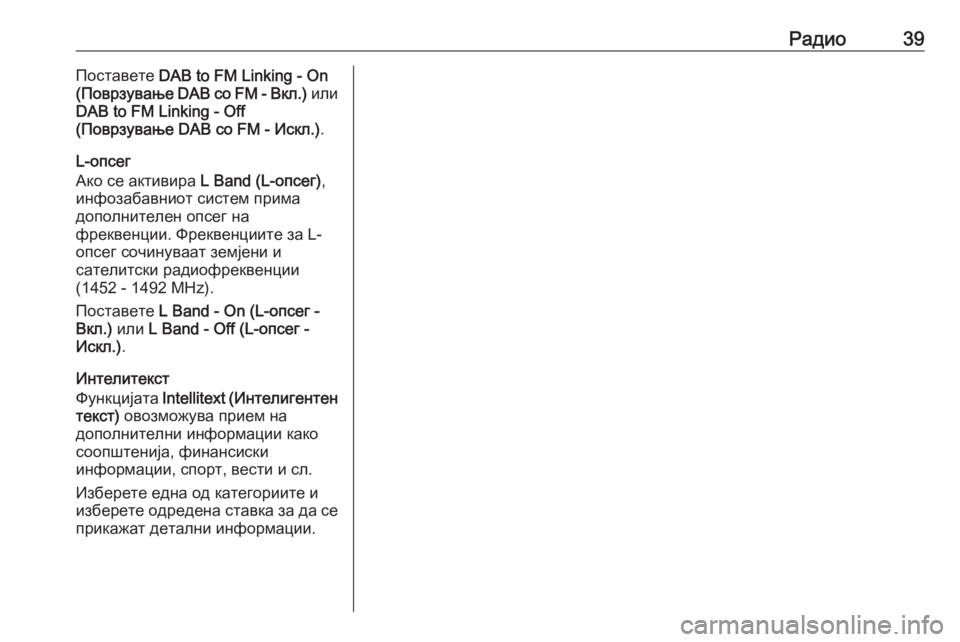
–†–į–ī–ł–ĺ39–ü–ĺ—Ā—ā–į–≤–Ķ—ā–Ķ DAB to FM Linking - On
(–ü–ĺ–≤—Ä–∑—É–≤–į—ö–Ķ DAB —Ā–ĺ FM - –í–ļ–Ľ.) –ł–Ľ–ł
DAB to FM Linking - Off
(–ü–ĺ–≤—Ä–∑—É–≤–į—ö–Ķ DAB —Ā–ĺ FM - –ė—Ā–ļ–Ľ.) .
L-–ĺ–Ņ—Ā–Ķ–≥
–ź–ļ–ĺ —Ā–Ķ –į–ļ—ā–ł–≤–ł—Ä–į L Band (L-–ĺ–Ņ—Ā–Ķ–≥),
–ł–Ĺ—Ą–ĺ–∑–į–Ī–į–≤–Ĺ–ł–ĺ—ā —Ā–ł—Ā—ā–Ķ–ľ –Ņ—Ä–ł–ľ–į –ī–ĺ–Ņ–ĺ–Ľ–Ĺ–ł—ā–Ķ–Ľ–Ķ–Ĺ –ĺ–Ņ—Ā–Ķ–≥ –Ĺ–į
—Ą—Ä–Ķ–ļ–≤–Ķ–Ĺ—Ü–ł–ł. –§—Ä–Ķ–ļ–≤–Ķ–Ĺ—Ü–ł–ł—ā–Ķ –∑–į L-
–ĺ–Ņ—Ā–Ķ–≥ —Ā–ĺ—á–ł–Ĺ—É–≤–į–į—ā –∑–Ķ–ľ—ė–Ķ–Ĺ–ł –ł
—Ā–į—ā–Ķ–Ľ–ł—ā—Ā–ļ–ł —Ä–į–ī–ł–ĺ—Ą—Ä–Ķ–ļ–≤–Ķ–Ĺ—Ü–ł–ł
(1452 - 1492 MHz).
–ü–ĺ—Ā—ā–į–≤–Ķ—ā–Ķ L Band - On (L-–ĺ–Ņ—Ā–Ķ–≥ -
–í–ļ–Ľ.) –ł–Ľ–ł L Band - Off (L-–ĺ–Ņ—Ā–Ķ–≥ -
–ė—Ā–ļ–Ľ.) .
–ė–Ĺ—ā–Ķ–Ľ–ł—ā–Ķ–ļ—Ā—ā
–§—É–Ĺ–ļ—Ü–ł—ė–į—ā–į Intellitext (–ė–Ĺ—ā–Ķ–Ľ–ł–≥–Ķ–Ĺ—ā–Ķ–Ĺ
—ā–Ķ–ļ—Ā—ā) –ĺ–≤–ĺ–∑–ľ–ĺ–∂—É–≤–į –Ņ—Ä–ł–Ķ–ľ –Ĺ–į
–ī–ĺ–Ņ–ĺ–Ľ–Ĺ–ł—ā–Ķ–Ľ–Ĺ–ł –ł–Ĺ—Ą–ĺ—Ä–ľ–į—Ü–ł–ł –ļ–į–ļ–ĺ —Ā–ĺ–ĺ–Ņ—ą—ā–Ķ–Ĺ–ł—ė–į, —Ą–ł–Ĺ–į–Ĺ—Ā–ł—Ā–ļ–ł
–ł–Ĺ—Ą–ĺ—Ä–ľ–į—Ü–ł–ł, —Ā–Ņ–ĺ—Ä—ā, –≤–Ķ—Ā—ā–ł –ł —Ā–Ľ.
–ė–∑–Ī–Ķ—Ä–Ķ—ā–Ķ –Ķ–ī–Ĺ–į –ĺ–ī –ļ–į—ā–Ķ–≥–ĺ—Ä–ł–ł—ā–Ķ –ł
–ł–∑–Ī–Ķ—Ä–Ķ—ā–Ķ –ĺ–ī—Ä–Ķ–ī–Ķ–Ĺ–į —Ā—ā–į–≤–ļ–į –∑–į –ī–į —Ā–Ķ –Ņ—Ä–ł–ļ–į–∂–į—ā –ī–Ķ—ā–į–Ľ–Ĺ–ł –ł–Ĺ—Ą–ĺ—Ä–ľ–į—Ü–ł–ł.
Page 40 of 143
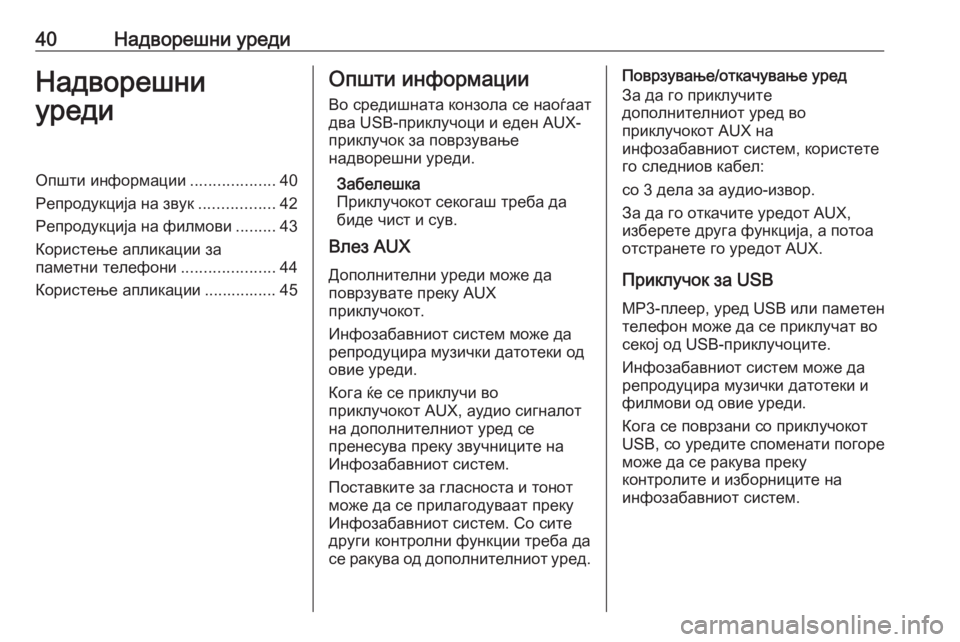
40–Ě–į–ī–≤–ĺ—Ä–Ķ—ą–Ĺ–ł —É—Ä–Ķ–ī–ł–Ě–į–ī–≤–ĺ—Ä–Ķ—ą–Ĺ–ł
—É—Ä–Ķ–ī–ł–ě–Ņ—ą—ā–ł –ł–Ĺ—Ą–ĺ—Ä–ľ–į—Ü–ł–ł ...................40
–†–Ķ–Ņ—Ä–ĺ–ī—É–ļ—Ü–ł—ė–į –Ĺ–į –∑–≤—É–ļ .................42
–†–Ķ–Ņ—Ä–ĺ–ī—É–ļ—Ü–ł—ė–į –Ĺ–į —Ą–ł–Ľ–ľ–ĺ–≤–ł .........43
–ö–ĺ—Ä–ł—Ā—ā–Ķ—ö–Ķ –į–Ņ–Ľ–ł–ļ–į—Ü–ł–ł –∑–į
–Ņ–į–ľ–Ķ—ā–Ĺ–ł —ā–Ķ–Ľ–Ķ—Ą–ĺ–Ĺ–ł .....................44
–ö–ĺ—Ä–ł—Ā—ā–Ķ—ö–Ķ –į–Ņ–Ľ–ł–ļ–į—Ü–ł–ł ................ 45–ě–Ņ—ą—ā–ł –ł–Ĺ—Ą–ĺ—Ä–ľ–į—Ü–ł–ł
–í–ĺ —Ā—Ä–Ķ–ī–ł—ą–Ĺ–į—ā–į –ļ–ĺ–Ĺ–∑–ĺ–Ľ–į —Ā–Ķ –Ĺ–į–ĺ—ď–į–į—ā
–ī–≤–į USB-–Ņ—Ä–ł–ļ–Ľ—É—á–ĺ—Ü–ł –ł –Ķ–ī–Ķ–Ĺ AUX- –Ņ—Ä–ł–ļ–Ľ—É—á–ĺ–ļ –∑–į –Ņ–ĺ–≤—Ä–∑—É–≤–į—ö–Ķ
–Ĺ–į–ī–≤–ĺ—Ä–Ķ—ą–Ĺ–ł —É—Ä–Ķ–ī–ł.
–ó–į–Ī–Ķ–Ľ–Ķ—ą–ļ–į
–ü—Ä–ł–ļ–Ľ—É—á–ĺ–ļ–ĺ—ā —Ā–Ķ–ļ–ĺ–≥–į—ą —ā—Ä–Ķ–Ī–į –ī–į
–Ī–ł–ī–Ķ —á–ł—Ā—ā –ł —Ā—É–≤.
–í–Ľ–Ķ–∑ AUX
–Ē–ĺ–Ņ–ĺ–Ľ–Ĺ–ł—ā–Ķ–Ľ–Ĺ–ł —É—Ä–Ķ–ī–ł –ľ–ĺ–∂–Ķ –ī–į
–Ņ–ĺ–≤—Ä–∑—É–≤–į—ā–Ķ –Ņ—Ä–Ķ–ļ—É AUX
–Ņ—Ä–ł–ļ–Ľ—É—á–ĺ–ļ–ĺ—ā.
–ė–Ĺ—Ą–ĺ–∑–į–Ī–į–≤–Ĺ–ł–ĺ—ā —Ā–ł—Ā—ā–Ķ–ľ –ľ–ĺ–∂–Ķ –ī–į
—Ä–Ķ–Ņ—Ä–ĺ–ī—É—Ü–ł—Ä–į –ľ—É–∑–ł—á–ļ–ł –ī–į—ā–ĺ—ā–Ķ–ļ–ł –ĺ–ī
–ĺ–≤–ł–Ķ —É—Ä–Ķ–ī–ł.
–ö–ĺ–≥–į —ú–Ķ —Ā–Ķ –Ņ—Ä–ł–ļ–Ľ—É—á–ł –≤–ĺ
–Ņ—Ä–ł–ļ–Ľ—É—á–ĺ–ļ–ĺ—ā AUX, –į—É–ī–ł–ĺ —Ā–ł–≥–Ĺ–į–Ľ–ĺ—ā
–Ĺ–į –ī–ĺ–Ņ–ĺ–Ľ–Ĺ–ł—ā–Ķ–Ľ–Ĺ–ł–ĺ—ā —É—Ä–Ķ–ī —Ā–Ķ
–Ņ—Ä–Ķ–Ĺ–Ķ—Ā—É–≤–į –Ņ—Ä–Ķ–ļ—É –∑–≤—É—á–Ĺ–ł—Ü–ł—ā–Ķ –Ĺ–į
–ė–Ĺ—Ą–ĺ–∑–į–Ī–į–≤–Ĺ–ł–ĺ—ā —Ā–ł—Ā—ā–Ķ–ľ.
–ü–ĺ—Ā—ā–į–≤–ļ–ł—ā–Ķ –∑–į –≥–Ľ–į—Ā–Ĺ–ĺ—Ā—ā–į –ł —ā–ĺ–Ĺ–ĺ—ā
–ľ–ĺ–∂–Ķ –ī–į —Ā–Ķ –Ņ—Ä–ł–Ľ–į–≥–ĺ–ī—É–≤–į–į—ā –Ņ—Ä–Ķ–ļ—É –ė–Ĺ—Ą–ĺ–∑–į–Ī–į–≤–Ĺ–ł–ĺ—ā —Ā–ł—Ā—ā–Ķ–ľ. –°–ĺ —Ā–ł—ā–Ķ
–ī—Ä—É–≥–ł –ļ–ĺ–Ĺ—ā—Ä–ĺ–Ľ–Ĺ–ł —Ą—É–Ĺ–ļ—Ü–ł–ł —ā—Ä–Ķ–Ī–į –ī–į
—Ā–Ķ —Ä–į–ļ—É–≤–į –ĺ–ī –ī–ĺ–Ņ–ĺ–Ľ–Ĺ–ł—ā–Ķ–Ľ–Ĺ–ł–ĺ—ā —É—Ä–Ķ–ī.–ü–ĺ–≤—Ä–∑—É–≤–į—ö–Ķ/–ĺ—ā–ļ–į—á—É–≤–į—ö–Ķ —É—Ä–Ķ–ī
–ó–į –ī–į –≥–ĺ –Ņ—Ä–ł–ļ–Ľ—É—á–ł—ā–Ķ
–ī–ĺ–Ņ–ĺ–Ľ–Ĺ–ł—ā–Ķ–Ľ–Ĺ–ł–ĺ—ā —É—Ä–Ķ–ī –≤–ĺ
–Ņ—Ä–ł–ļ–Ľ—É—á–ĺ–ļ–ĺ—ā AUX –Ĺ–į
–ł–Ĺ—Ą–ĺ–∑–į–Ī–į–≤–Ĺ–ł–ĺ—ā —Ā–ł—Ā—ā–Ķ–ľ, –ļ–ĺ—Ä–ł—Ā—ā–Ķ—ā–Ķ
–≥–ĺ —Ā–Ľ–Ķ–ī–Ĺ–ł–ĺ–≤ –ļ–į–Ī–Ķ–Ľ:
—Ā–ĺ 3 –ī–Ķ–Ľ–į –∑–į –į—É–ī–ł–ĺ-–ł–∑–≤–ĺ—Ä.
–ó–į –ī–į –≥–ĺ –ĺ—ā–ļ–į—á–ł—ā–Ķ —É—Ä–Ķ–ī–ĺ—ā AUX,
–ł–∑–Ī–Ķ—Ä–Ķ—ā–Ķ –ī—Ä—É–≥–į —Ą—É–Ĺ–ļ—Ü–ł—ė–į, –į –Ņ–ĺ—ā–ĺ–į
–ĺ—ā—Ā—ā—Ä–į–Ĺ–Ķ—ā–Ķ –≥–ĺ —É—Ä–Ķ–ī–ĺ—ā AUX.
–ü—Ä–ł–ļ–Ľ—É—á–ĺ–ļ –∑–į USB
MP3-–Ņ–Ľ–Ķ–Ķ—Ä, —É—Ä–Ķ–ī USB –ł–Ľ–ł –Ņ–į–ľ–Ķ—ā–Ķ–Ĺ
—ā–Ķ–Ľ–Ķ—Ą–ĺ–Ĺ –ľ–ĺ–∂–Ķ –ī–į —Ā–Ķ –Ņ—Ä–ł–ļ–Ľ—É—á–į—ā –≤–ĺ
—Ā–Ķ–ļ–ĺ—ė –ĺ–ī USB-–Ņ—Ä–ł–ļ–Ľ—É—á–ĺ—Ü–ł—ā–Ķ.
–ė–Ĺ—Ą–ĺ–∑–į–Ī–į–≤–Ĺ–ł–ĺ—ā —Ā–ł—Ā—ā–Ķ–ľ –ľ–ĺ–∂–Ķ –ī–į
—Ä–Ķ–Ņ—Ä–ĺ–ī—É—Ü–ł—Ä–į –ľ—É–∑–ł—á–ļ–ł –ī–į—ā–ĺ—ā–Ķ–ļ–ł –ł
—Ą–ł–Ľ–ľ–ĺ–≤–ł –ĺ–ī –ĺ–≤–ł–Ķ —É—Ä–Ķ–ī–ł.
–ö–ĺ–≥–į —Ā–Ķ –Ņ–ĺ–≤—Ä–∑–į–Ĺ–ł —Ā–ĺ –Ņ—Ä–ł–ļ–Ľ—É—á–ĺ–ļ–ĺ—ā
USB, —Ā–ĺ —É—Ä–Ķ–ī–ł—ā–Ķ —Ā–Ņ–ĺ–ľ–Ķ–Ĺ–į—ā–ł –Ņ–ĺ–≥–ĺ—Ä–Ķ
–ľ–ĺ–∂–Ķ –ī–į —Ā–Ķ —Ä–į–ļ—É–≤–į –Ņ—Ä–Ķ–ļ—É
–ļ–ĺ–Ĺ—ā—Ä–ĺ–Ľ–ł—ā–Ķ –ł –ł–∑–Ī–ĺ—Ä–Ĺ–ł—Ü–ł—ā–Ķ –Ĺ–į
–ł–Ĺ—Ą–ĺ–∑–į–Ī–į–≤–Ĺ–ł–ĺ—ā —Ā–ł—Ā—ā–Ķ–ľ.